本記事ではノートンIDアドバイザー(ダークウェブ モニタリング)の
導入方法を図解付きで説明しています。
こんにちは。かややよ(@kayayayo)です。
インターネットの発展によって個人情報の登録や決済する機会が益々増えてきました。
利便性が高まる一方で「情報漏えい」の心配が常に付いて回りますよね…



私の情報どこかで流出していたら怖いな…
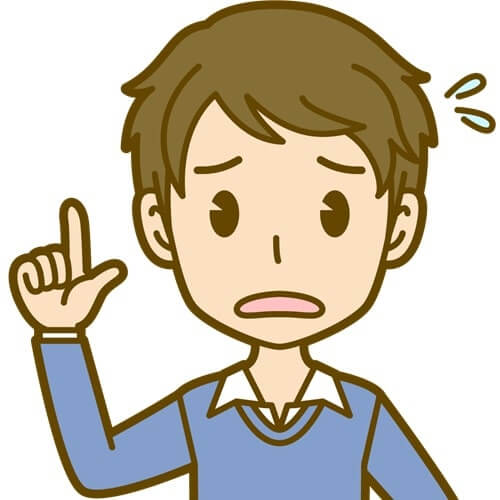
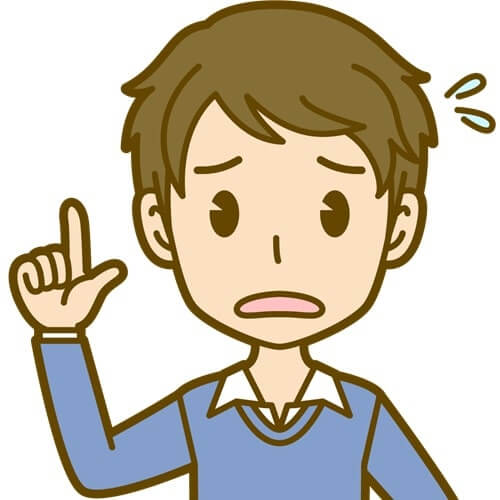
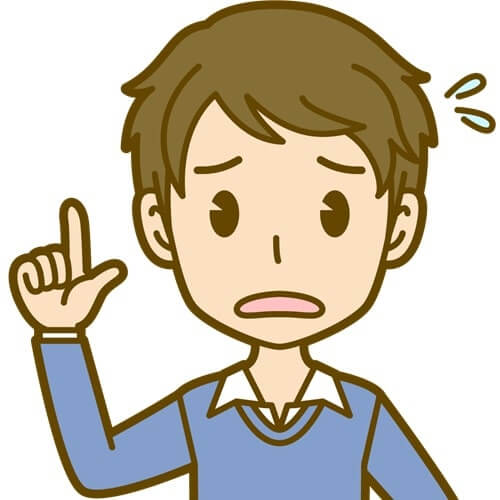
個人情報が売買されているニュースを見て不安
個人の力で流出の有無をチェックするのは知識的にも労力的にも現実的ではありません。
そこで役に立つのが、ネットの海をパトロールしてくれる「ノートンIDアドバイザー」です。
ノートンIDアドバイザー(ダークウェブ モニタリング機能)は、個人情報の流出を検知するサービスです。
セキュリティソフトとして第一線を走り続けるノートンのテクノロジーを用いて、ダークウェブ(闇サイト)での情報流出を検知・通知してくれます。
心強いサービスである一方…
導入方法の説明が少々不親切なので、「どうやって買うの?」「どうすれば使えるの?」という方もいますよね。
そこで、今回はノートンIDアドバイザーの購入から導入まで図解付きで詳しく紹介します。
手順どおりに操作を進めるだけで、ダークウェブにおける個人情報の流出を検知可能になります。
だれでもサクッと導入できるように解説しているので、ぜひ最後までご覧ください。
ノートンIDアドバイザーの購入手順
まずはノートン公式サイトの「ノートンストア
\ 公式サイト /
公式サイトの画面を下にスクロールしてから、ノートンIDアドバイザーの「今すぐ購入」ボタンをクリック(タップ)します。
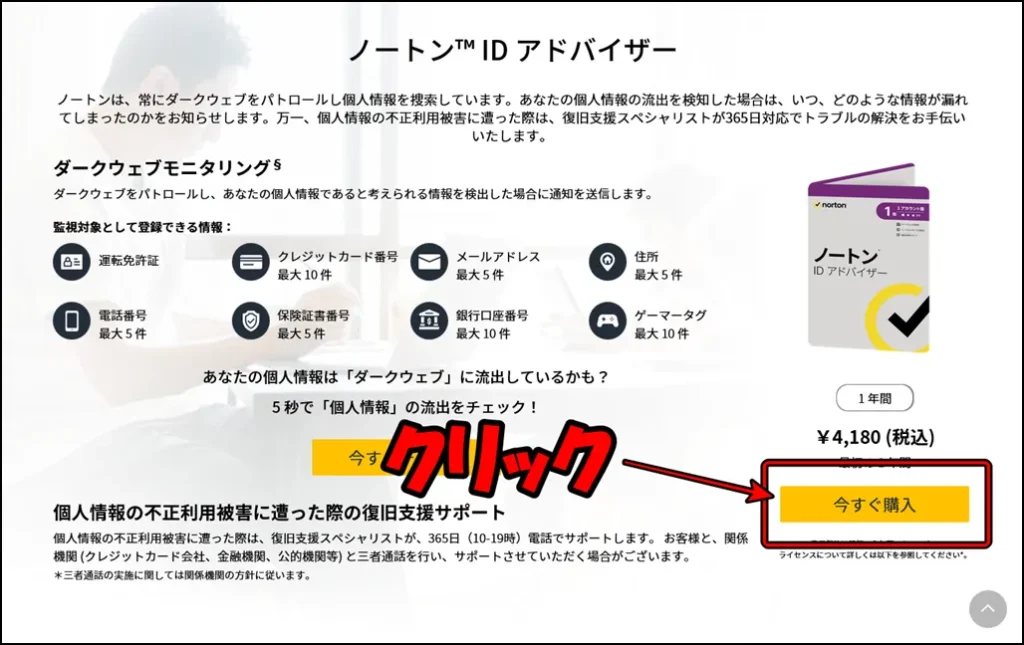
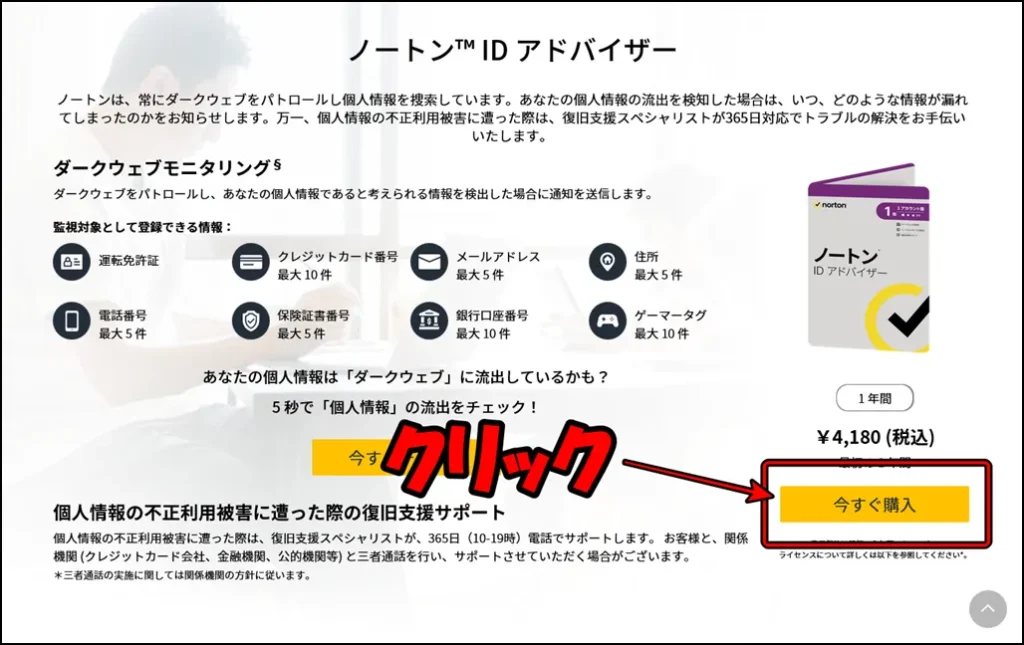
メールの送受信が可能なメールアドレスを入力して「次へ」を選択します。
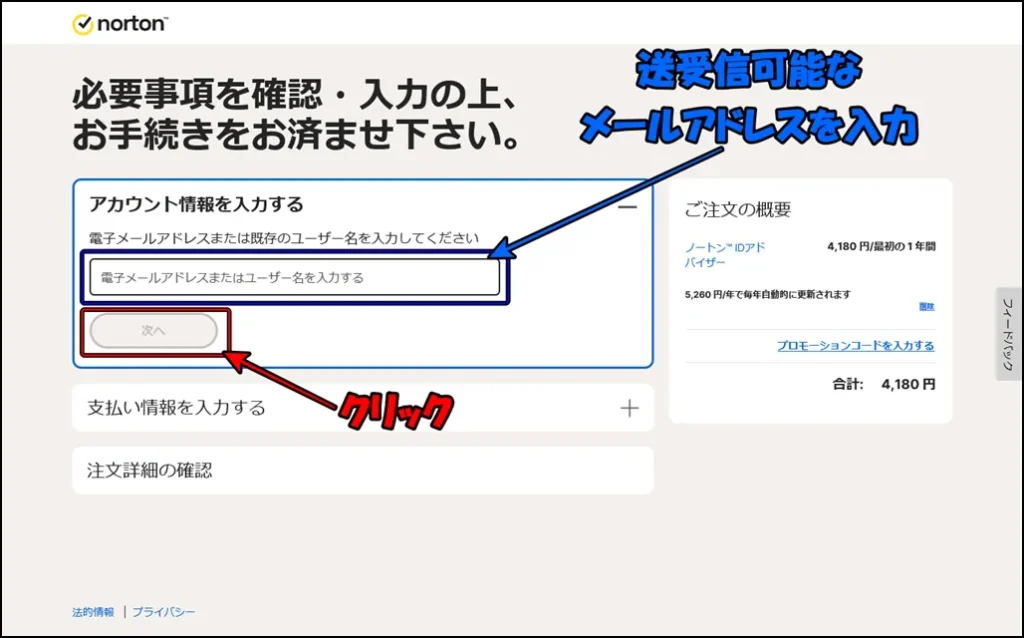
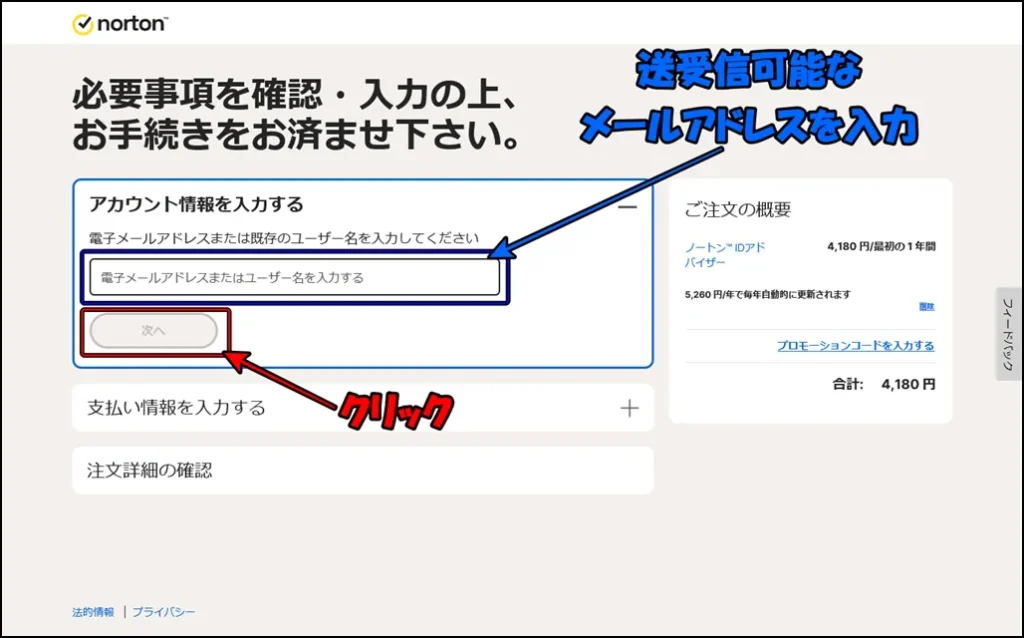
すでにノートンアカウントを持っている場合は、新規取得する必要はありません。
登録済みのメールアドレスを入力することで、サインイン画面が表示されるのでパスワードを入力してください。
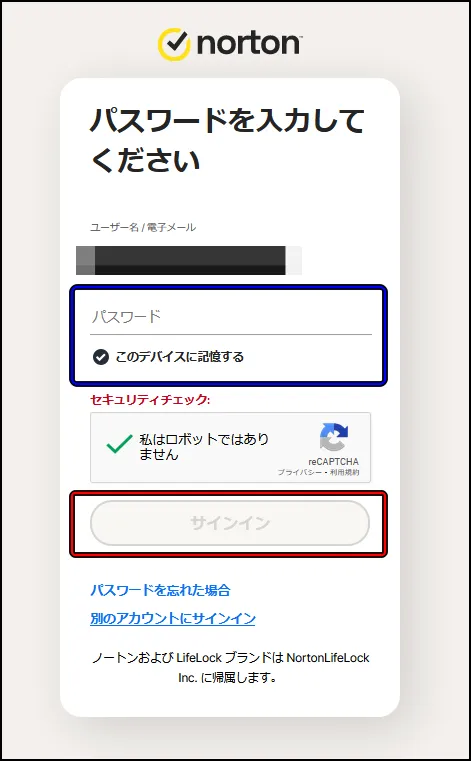
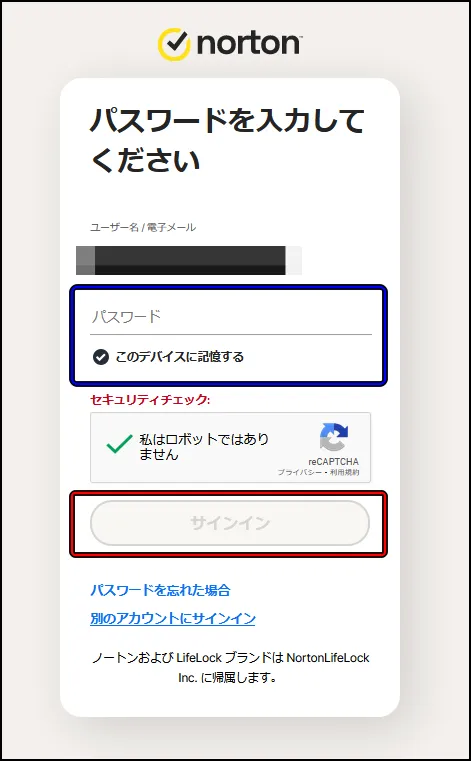
続いて、パスワードを作成して「次へ」を押します。
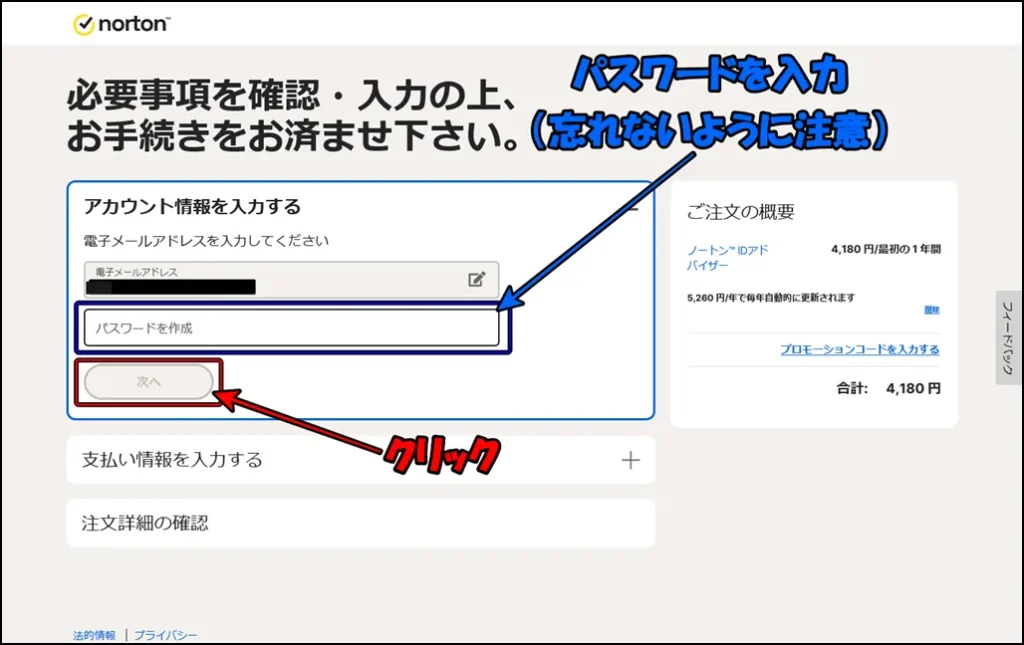
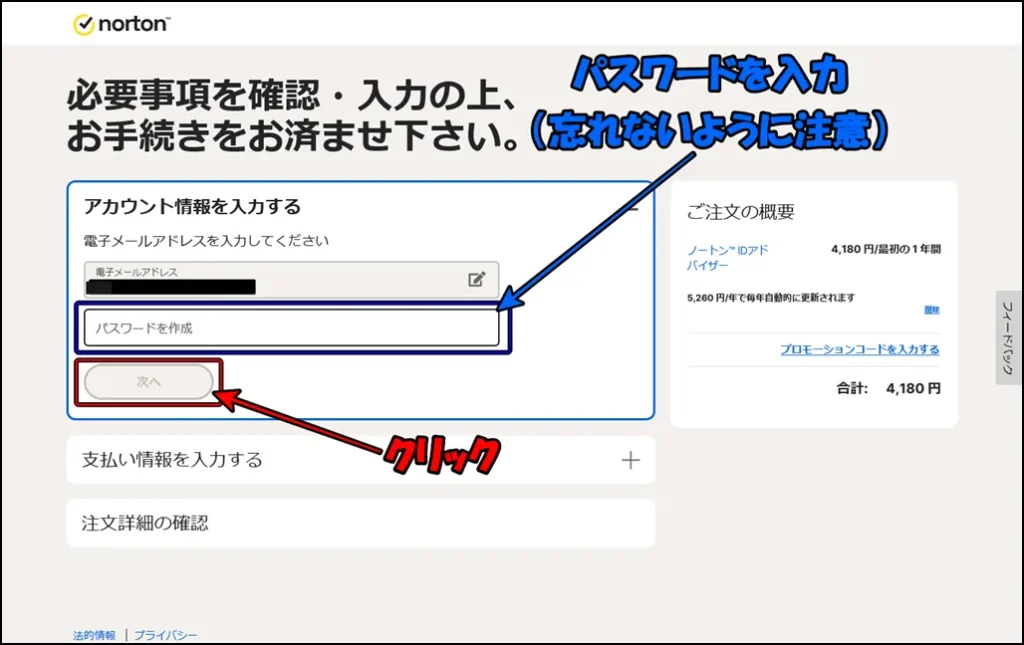
支払い情報を入力します。
支払いはクレジットカード(デビットカード)決済とコンビニ決済から選べます。
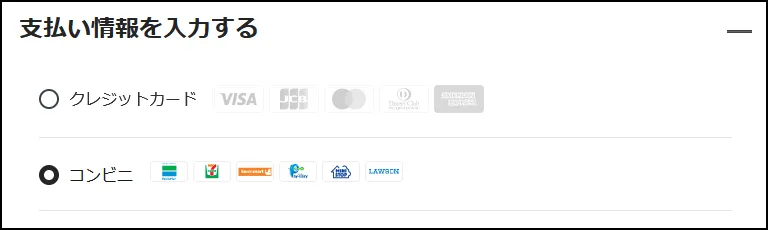
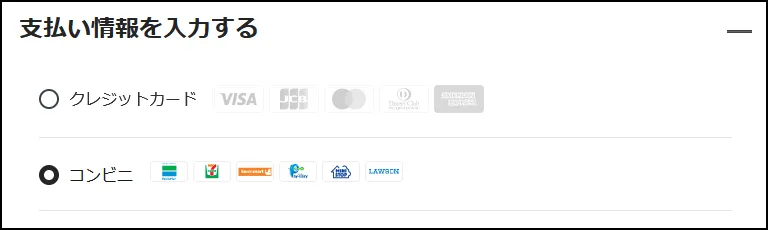
コンビニでの支払いを選択した場合は、決済処理に最大2週間かかることがあります。
今回はクレジットカードで決済します。
支払い情報を入力して「次へ」をクリックします。
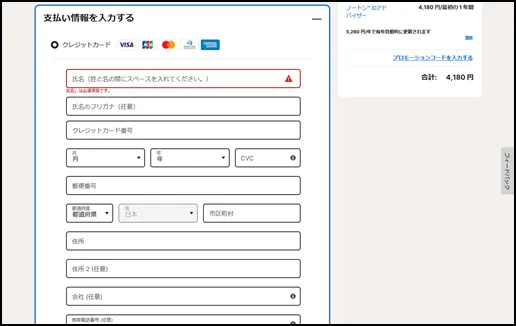
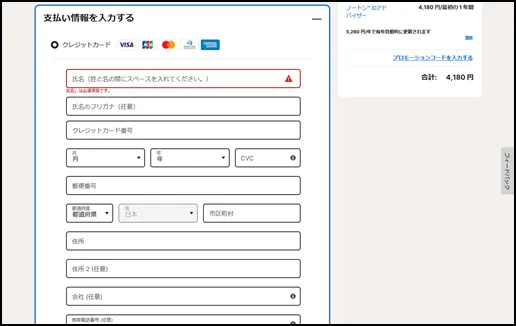
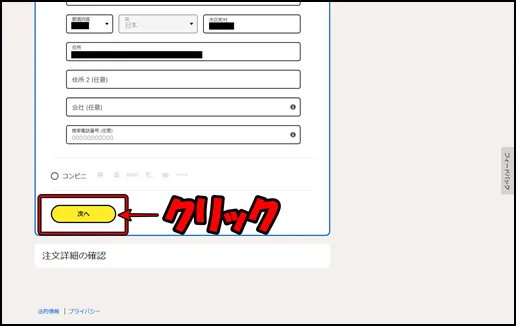
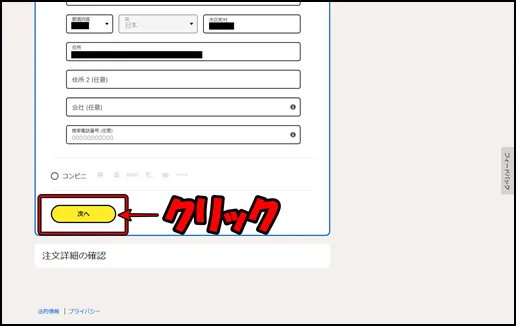
注文内容と利用規約等を確認したうえで、「同意して今すぐ支払う」をクリックしてください。
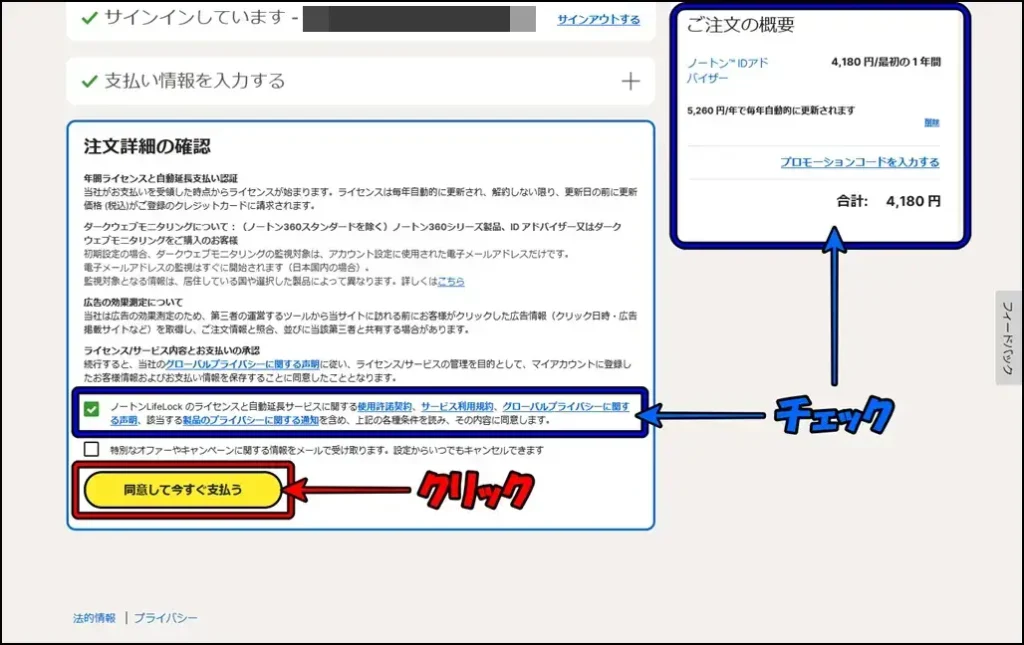
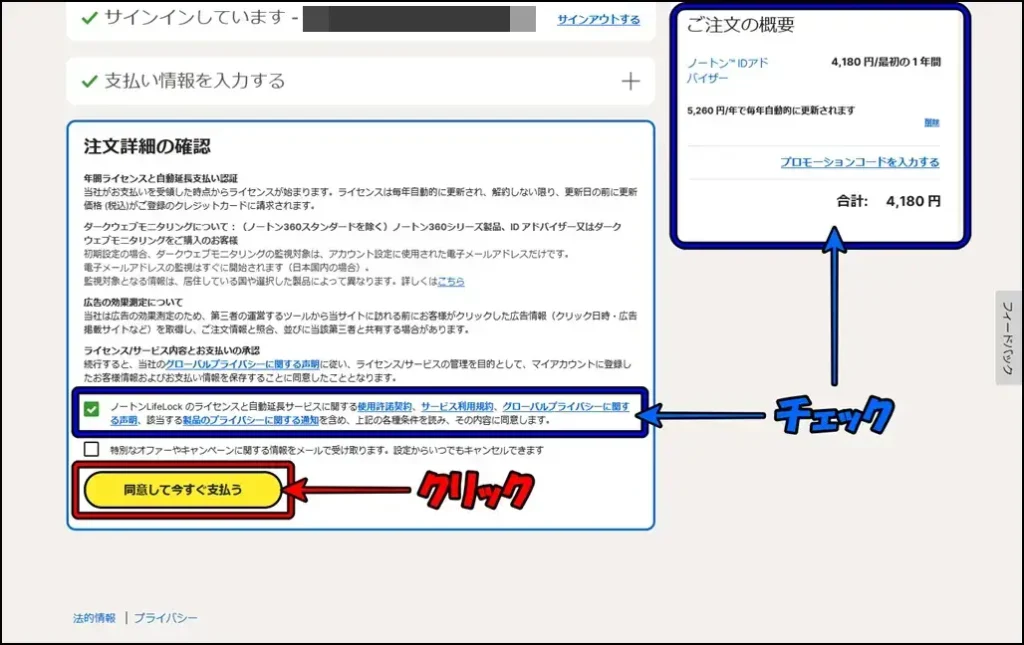
ライセンスの注文完了画面が表示されます。
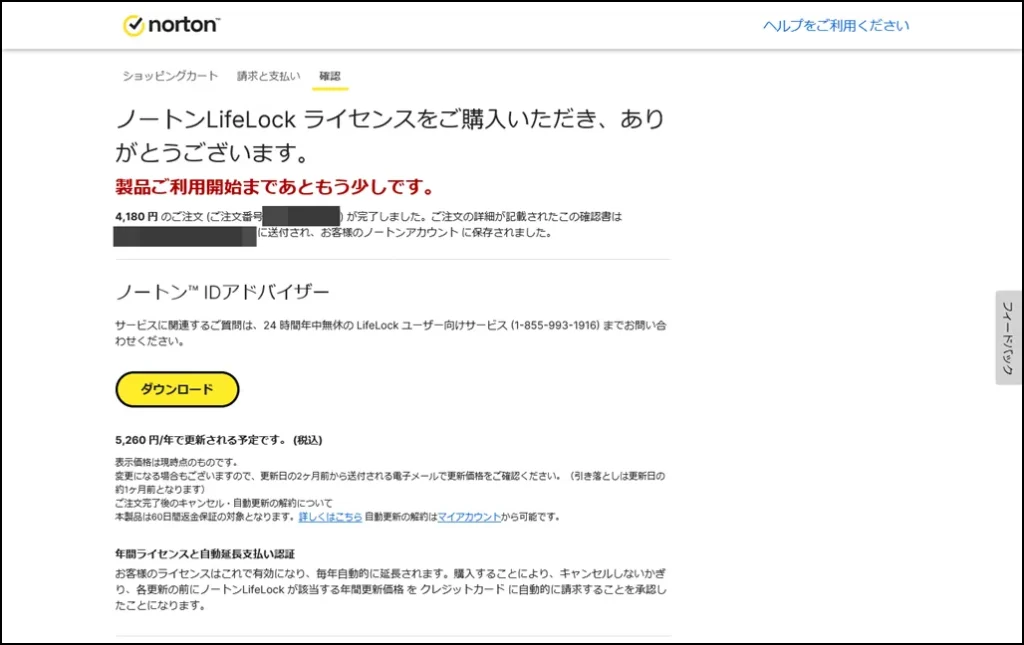
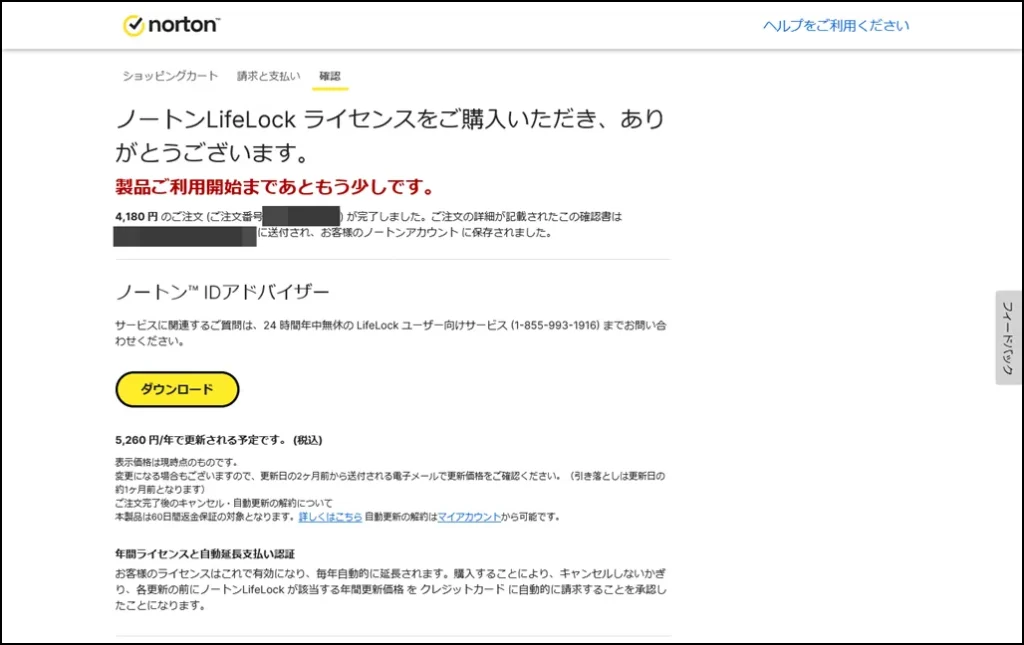
これでノートンIDアドバイザーの購入手続きは終わりです!



ノートンIDアドバイザーが使用できるようになります。
登録メールアドレス宛てに「ノートンLifeLock 注文 # 購入完了」の件名で注文完了メールが届きます。
メール本文には「プロダクトキー」と「シリアル番号」が記載されているので大切に保管してください。
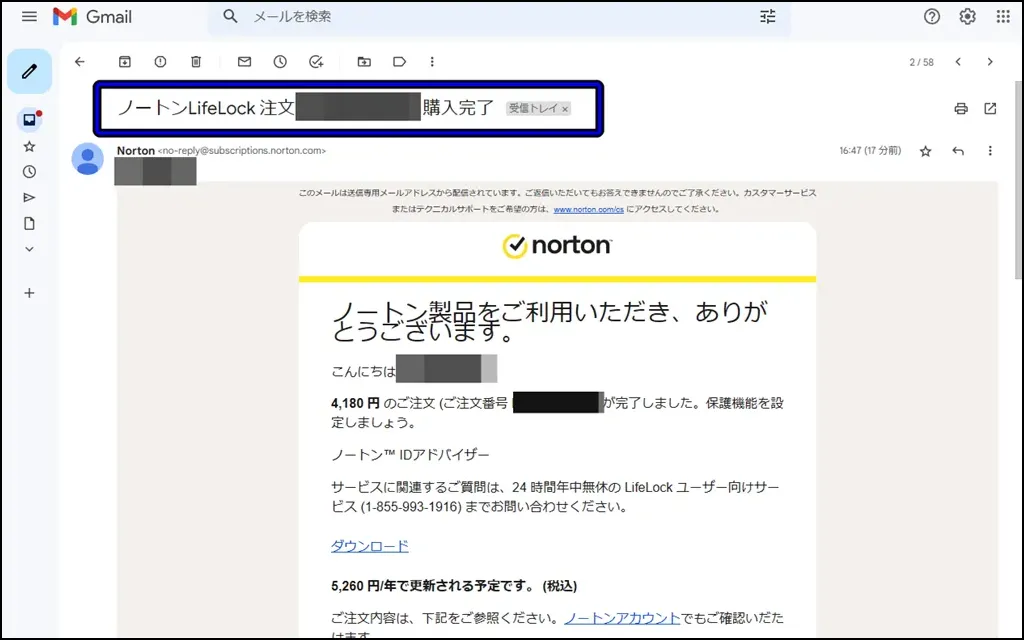
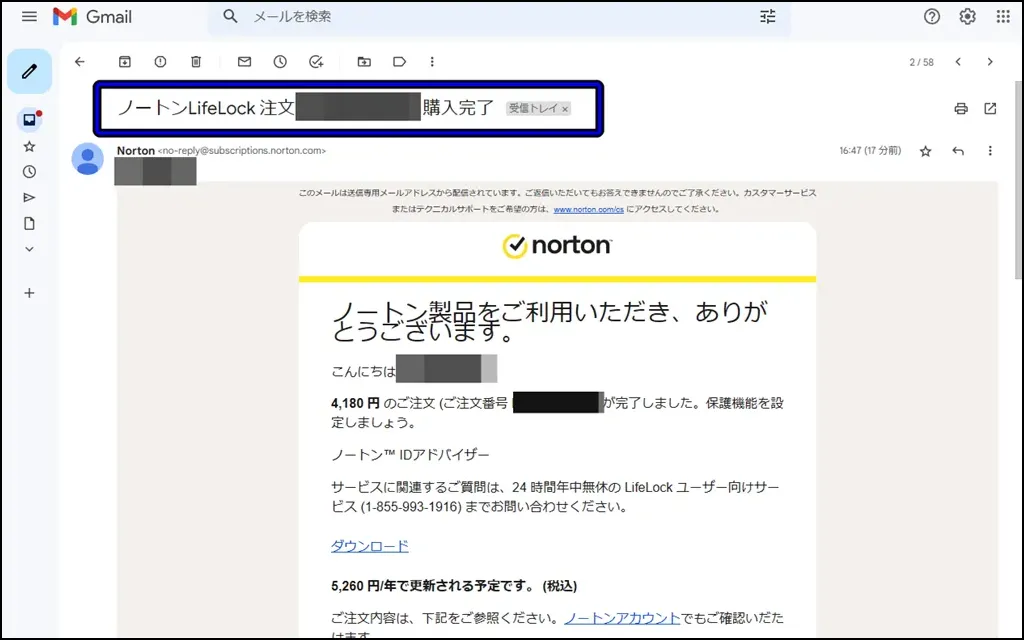
注文の処理が遅延する場合
支払いの処理に時間が掛かることがあります。
注文時に下の画像が表示された場合は、注文完了メールが届くまで少し待つようにしてください。
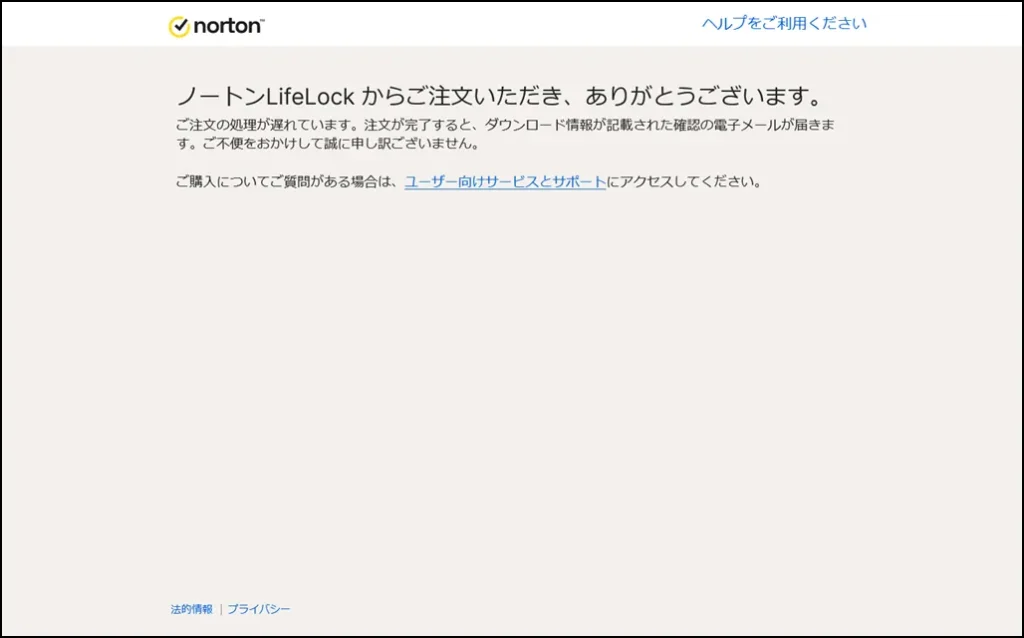
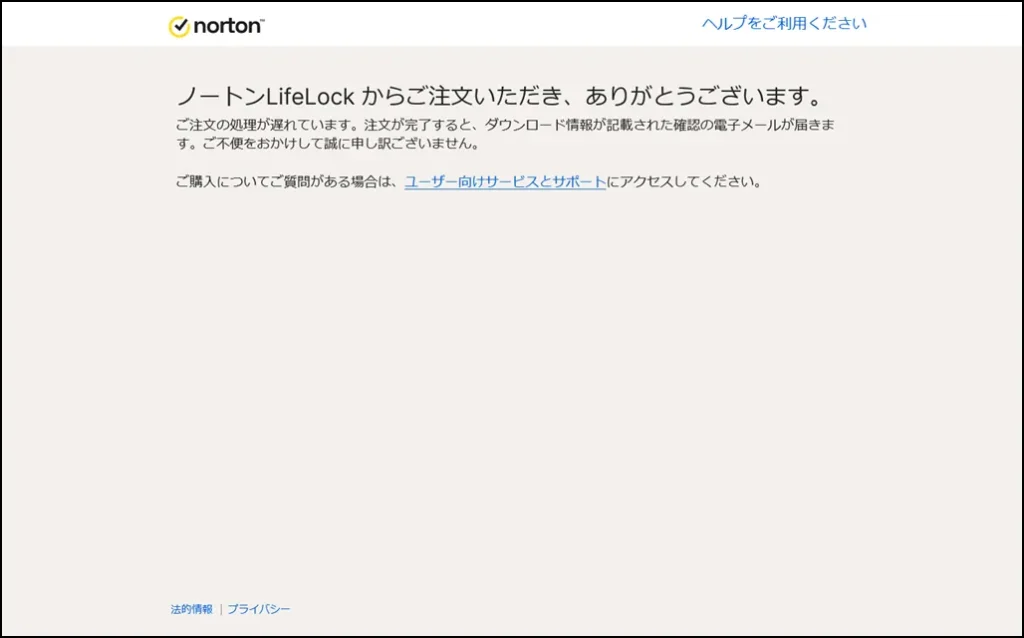
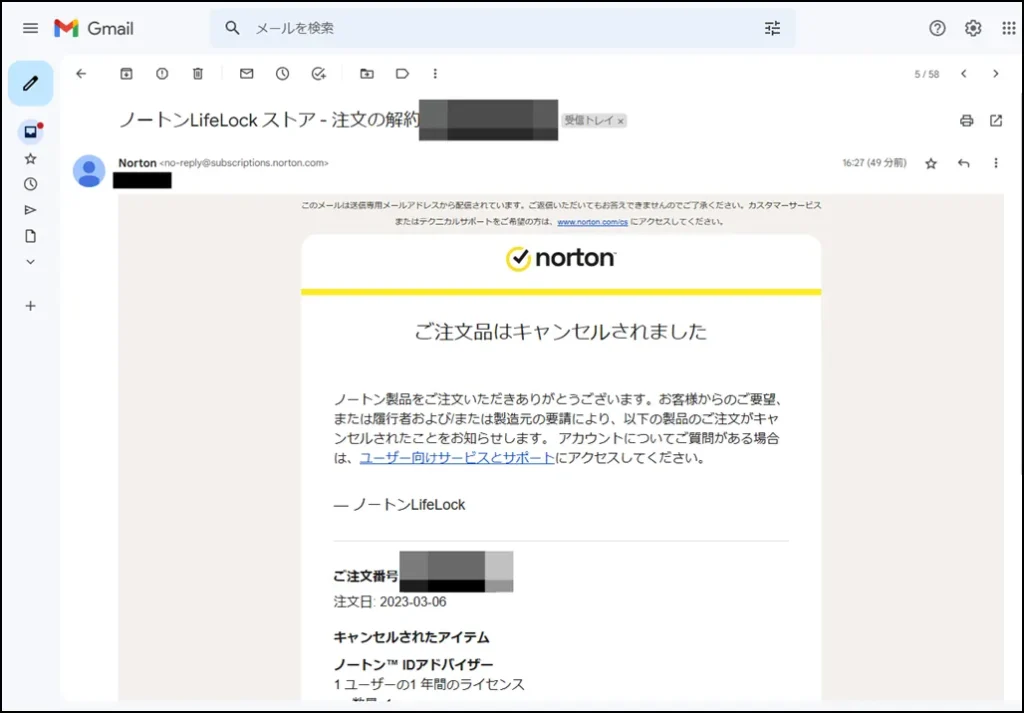
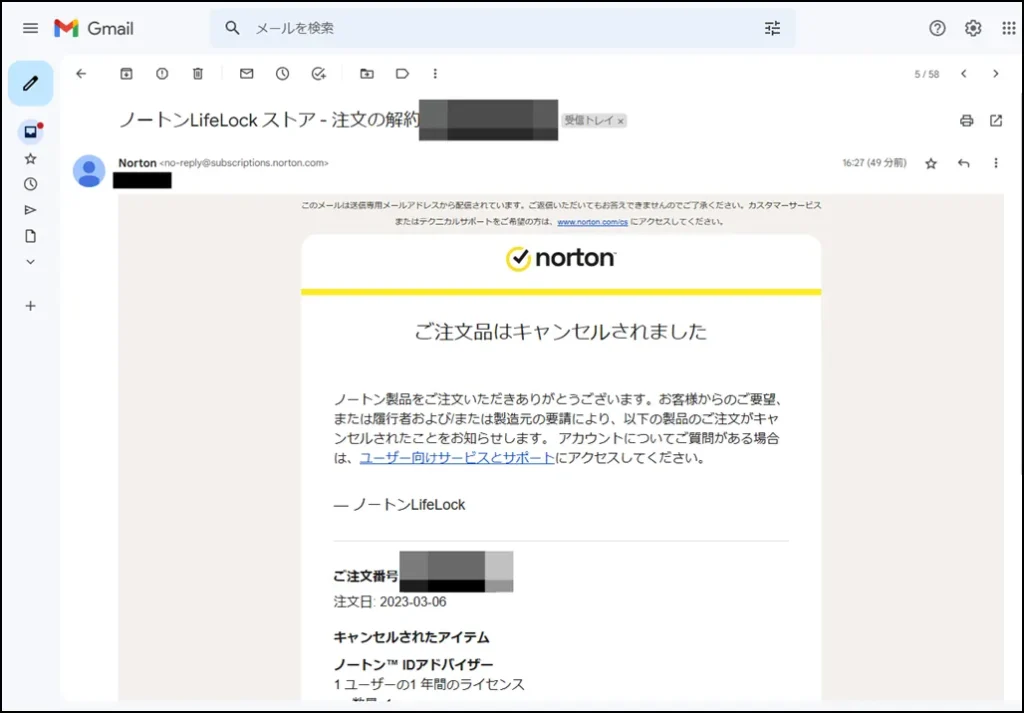
注文キャンセルの通知メールが届いた場合は、受信BOXに届いている「メールアドレスの認証」を完了したうえで再度購入手続きを行ってください。
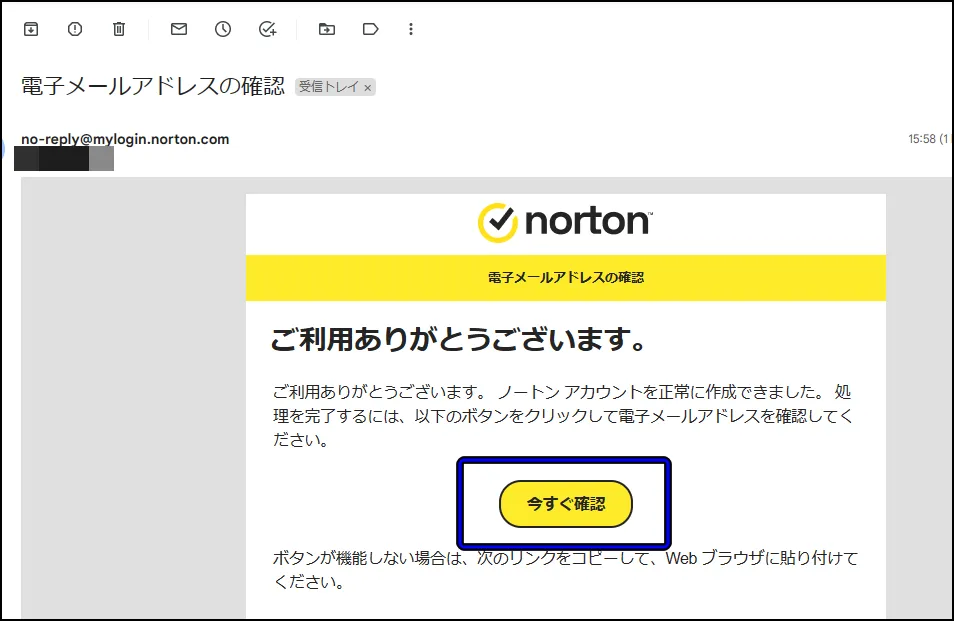
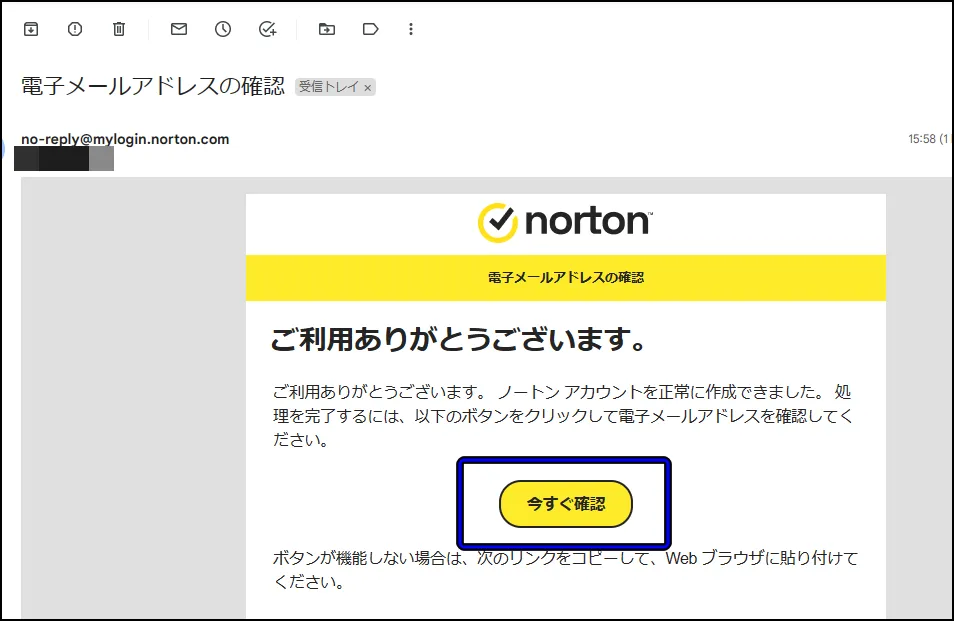


ノートンIDアドバイザーの購入手順はコチラから確認できます。
何度試しても注文処理が完了しない場合は、ノートンサポートに問い合わせる必要があります。
ノートンIDアドバイザーの導入手順(利用開始)
注文完了時のWEBページ、もしくはメール本文の「ダウンロード」をポチっと押します。
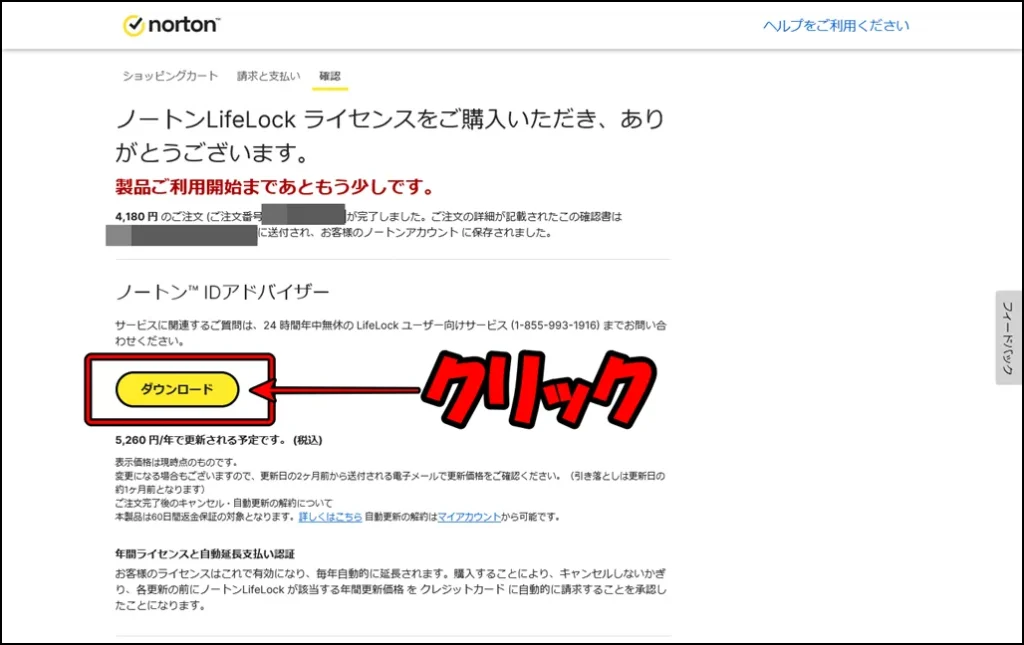
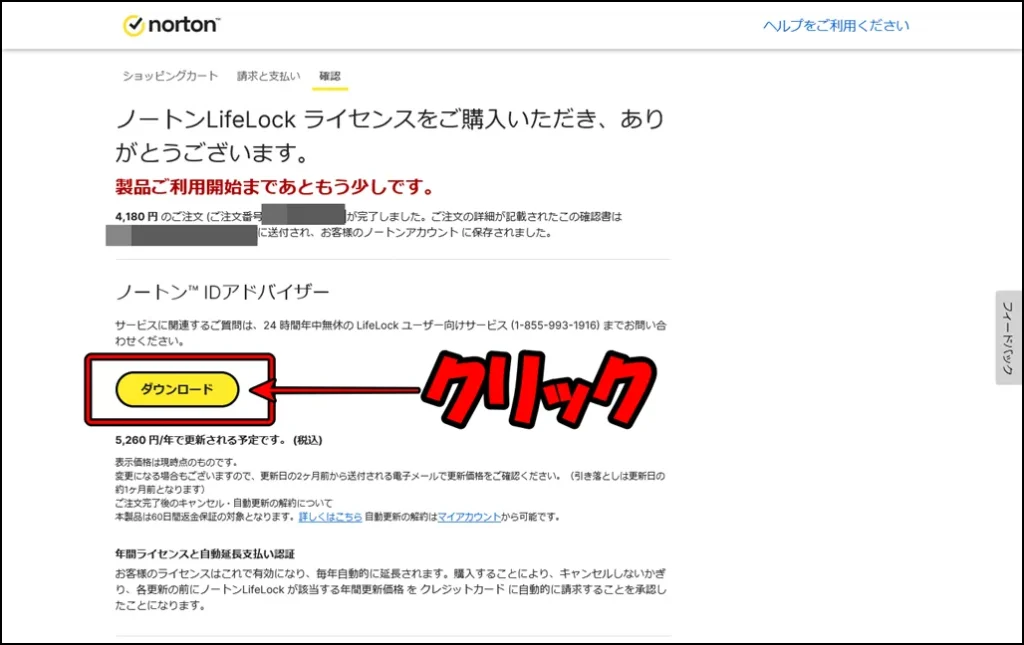
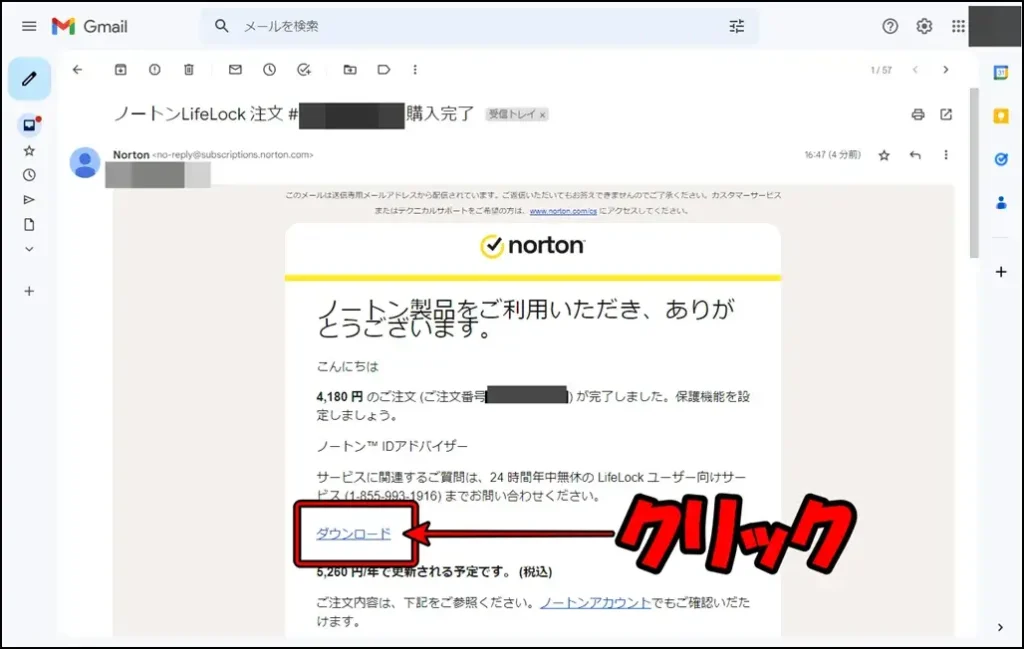
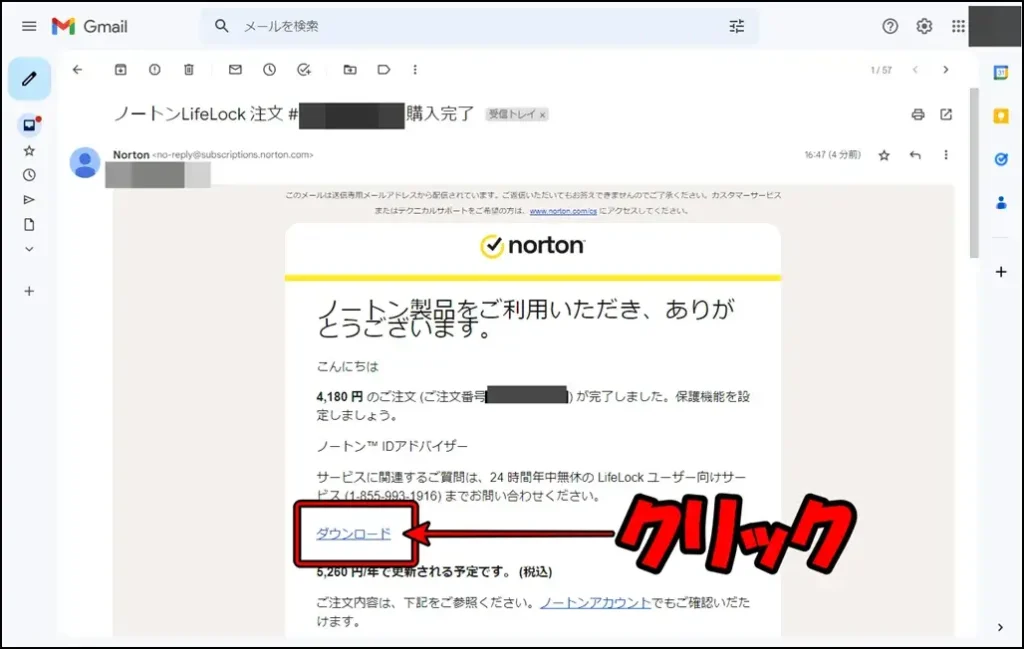



どちらのダウンロードでも問題ありません!
ログインフォームに登録メールアドレスとパスワードを入力して認証します。
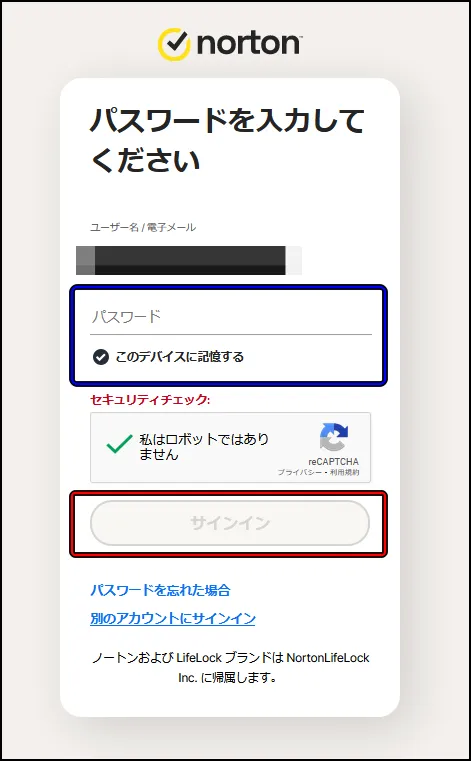
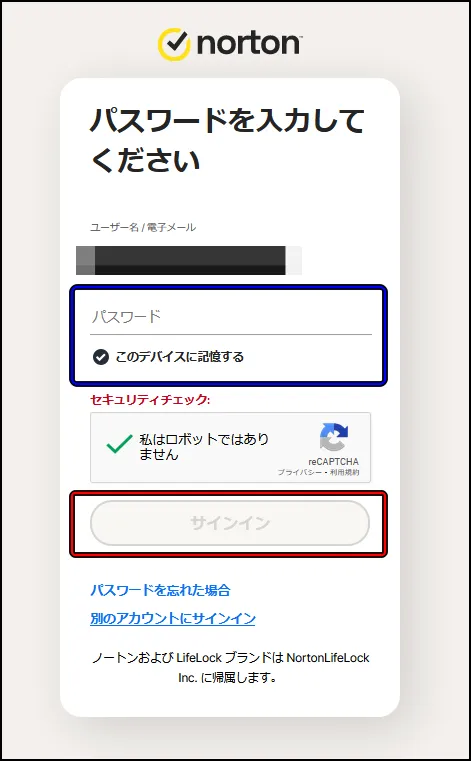
電話番号の登録画面が表示されたら入力して保存します。
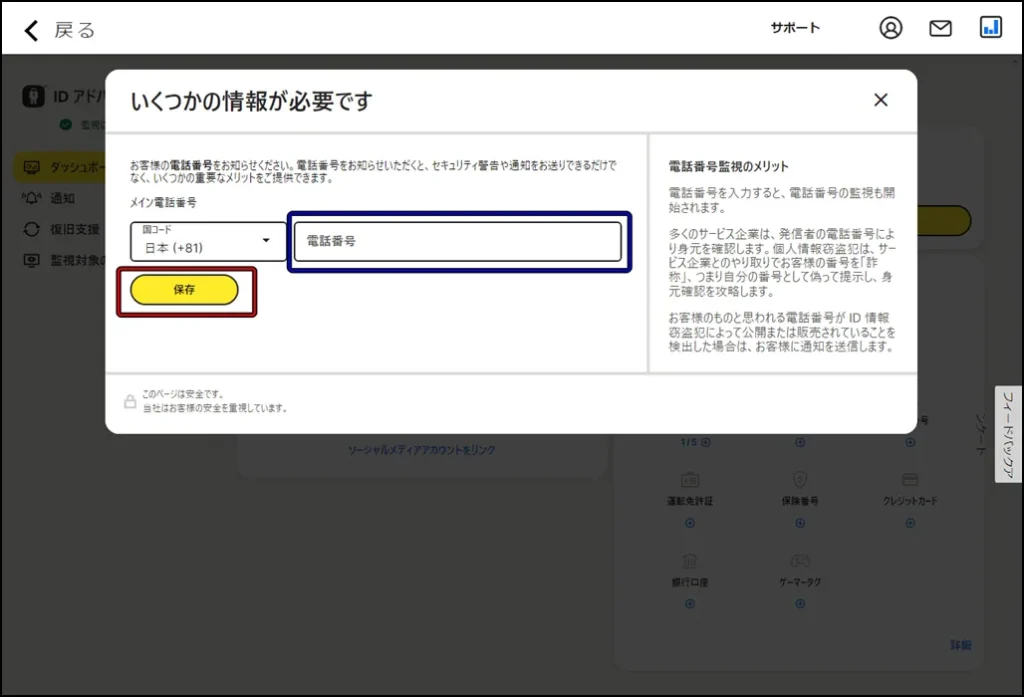
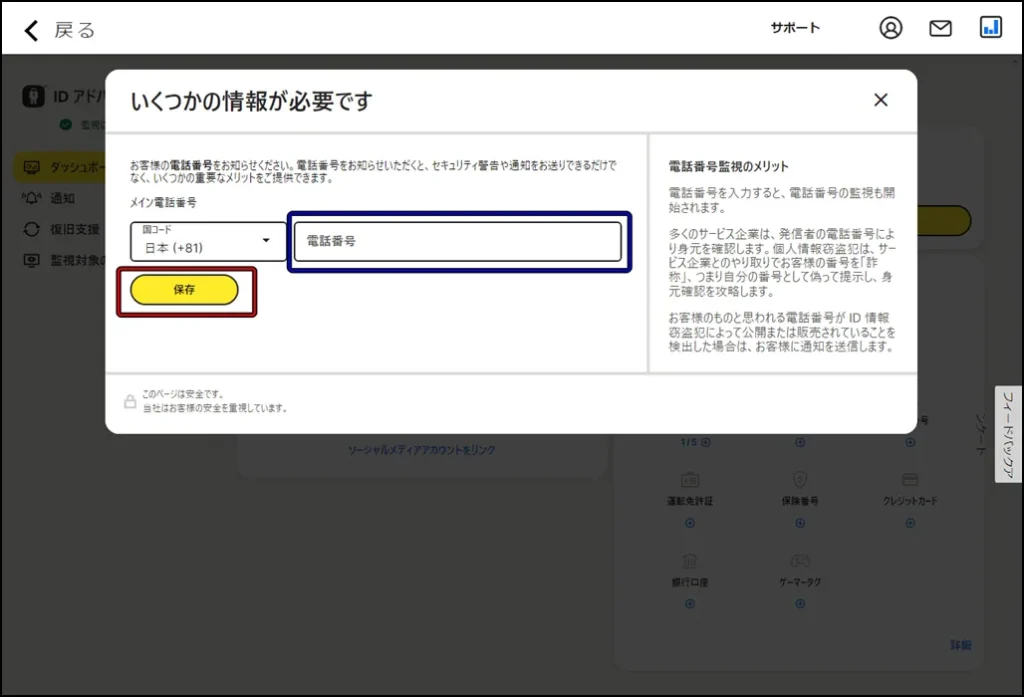
ノートンIDアドバイザーのダッシュボードが表示されたら導入完了です。
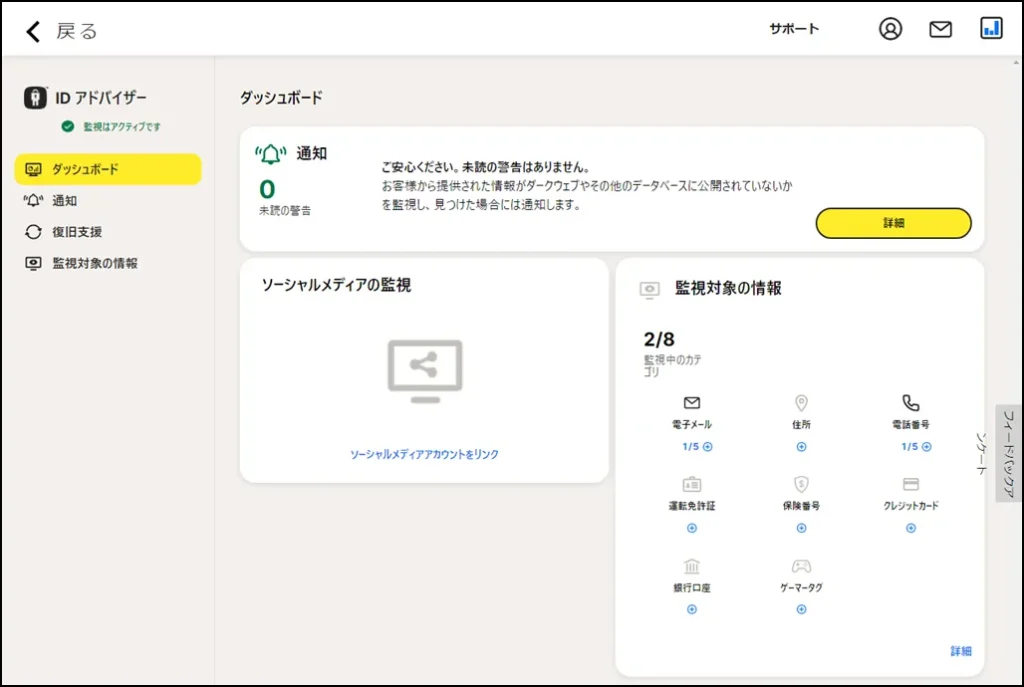
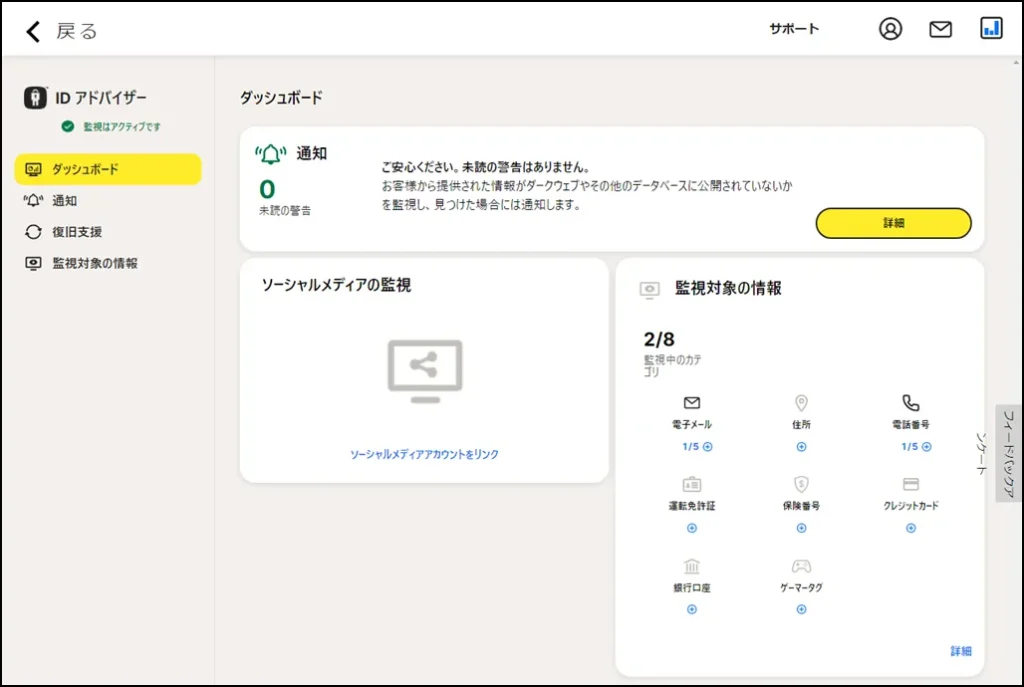
あとは、流出を検知したい情報を登録してください。
ここで登録した情報がIDアドバイザー(ダークウェブ モニタリング)での監視対象となります。
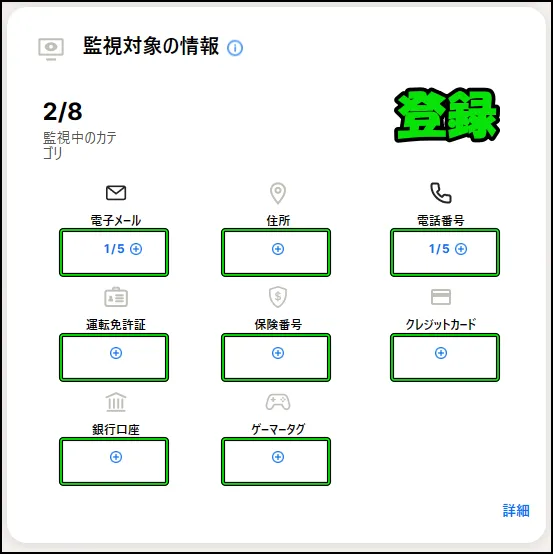
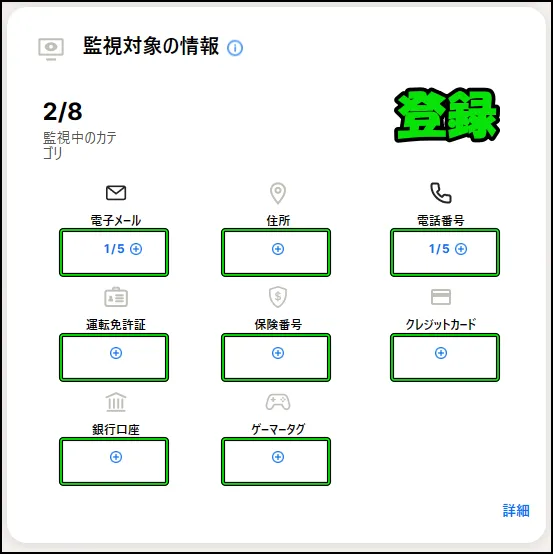
以上で完了です!
ノートンIDアドバイザーにて異常を検知した場合は、メールアドレスとダッシュボードで通知が行われます。
管理画面(ダッシュボード)の操作方法や、情報流出を検知した際の挙動は下の記事で詳しく紹介しています。
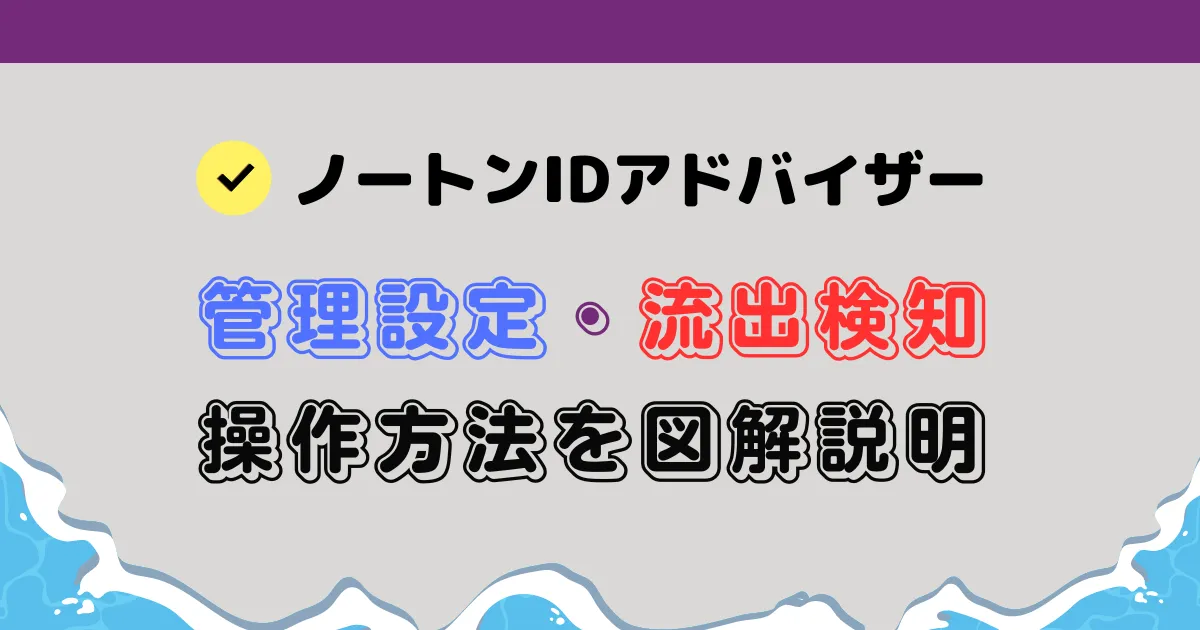
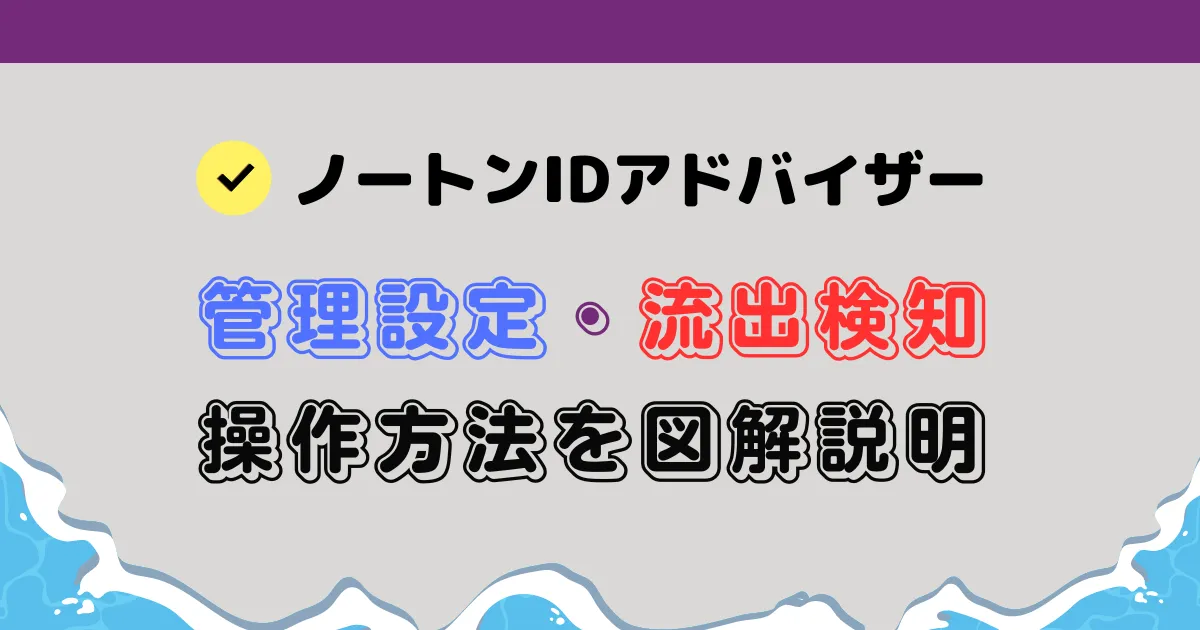
ノートンIDアドバイザーはWEBブラウザ上で管理します。
ダークウェブ モニタリングの監視状況を確認する際に、都度「ダウンロード」ボタンから開くのは非常に手間です。
そのため、ダッシュボード画面をブラウザのお気に入りに登録することをオススメします。
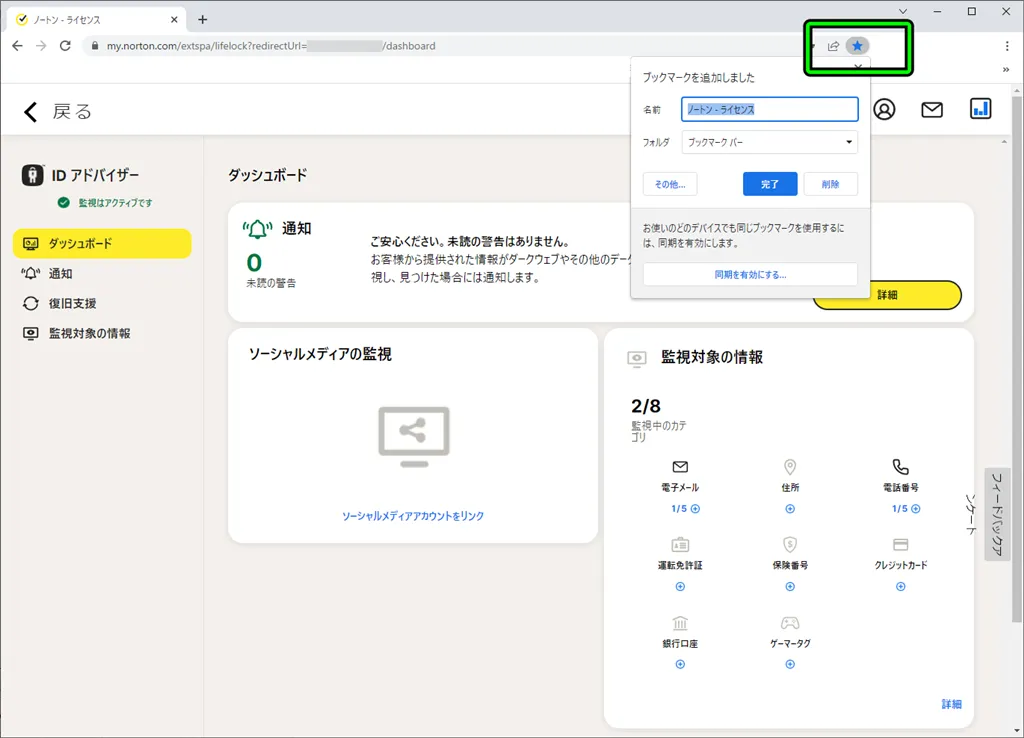
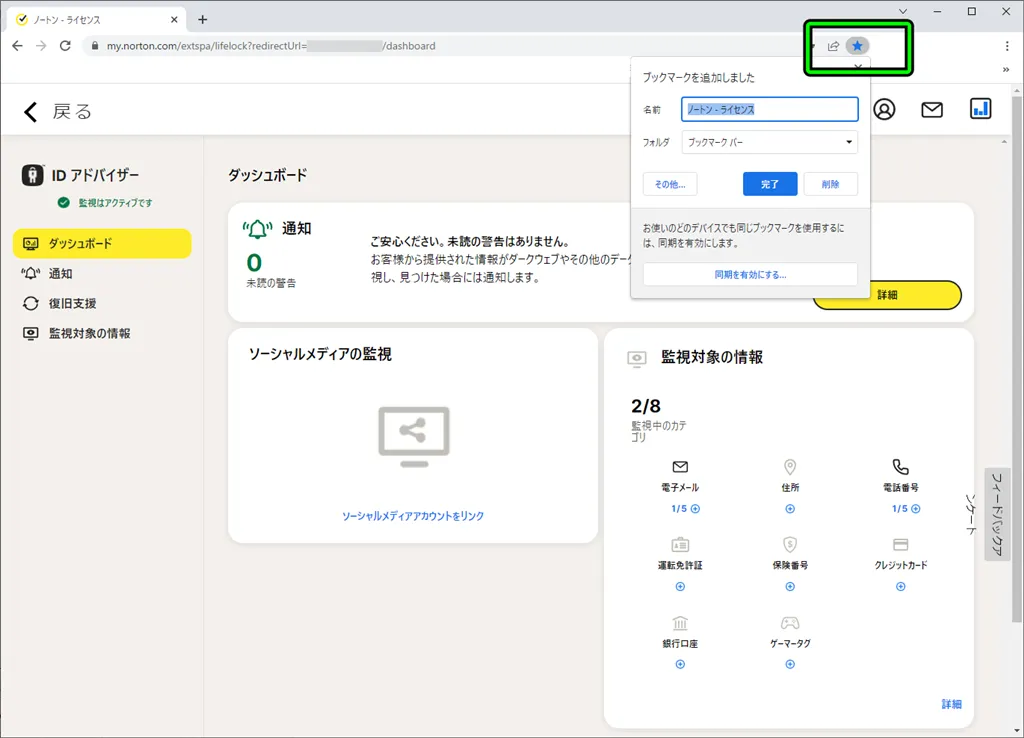
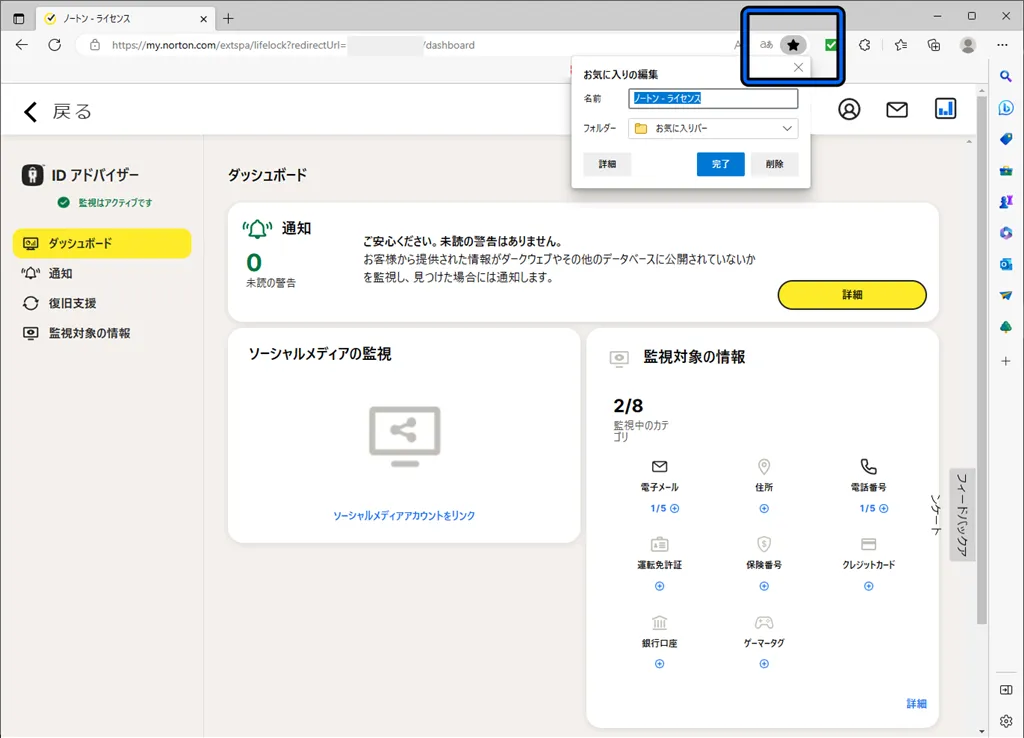
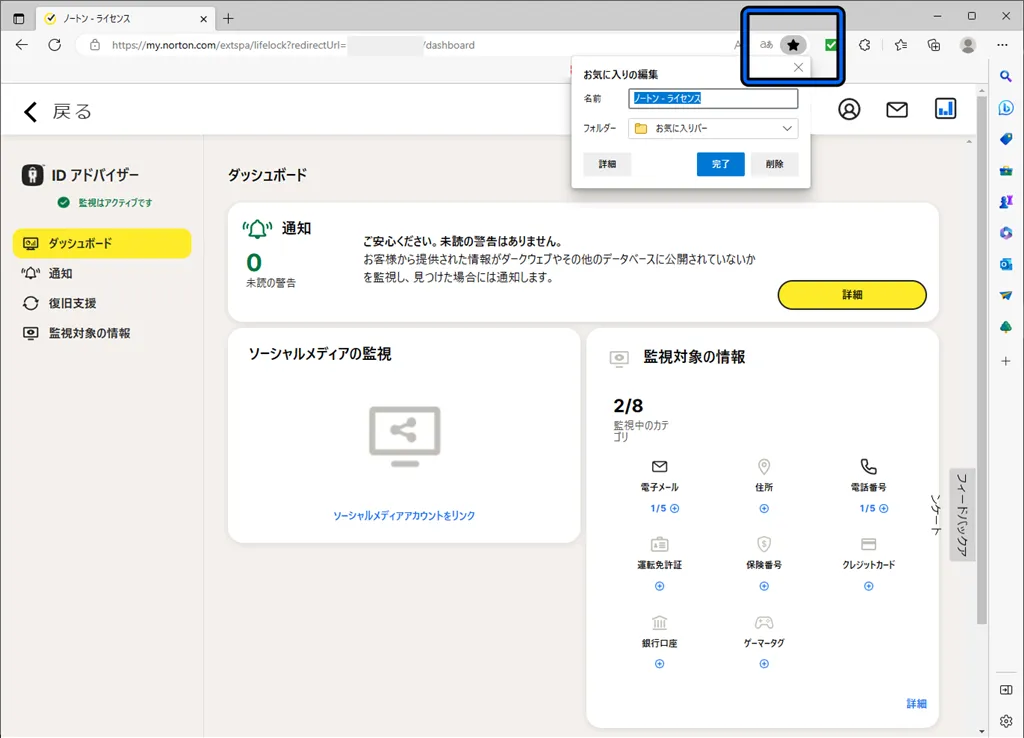
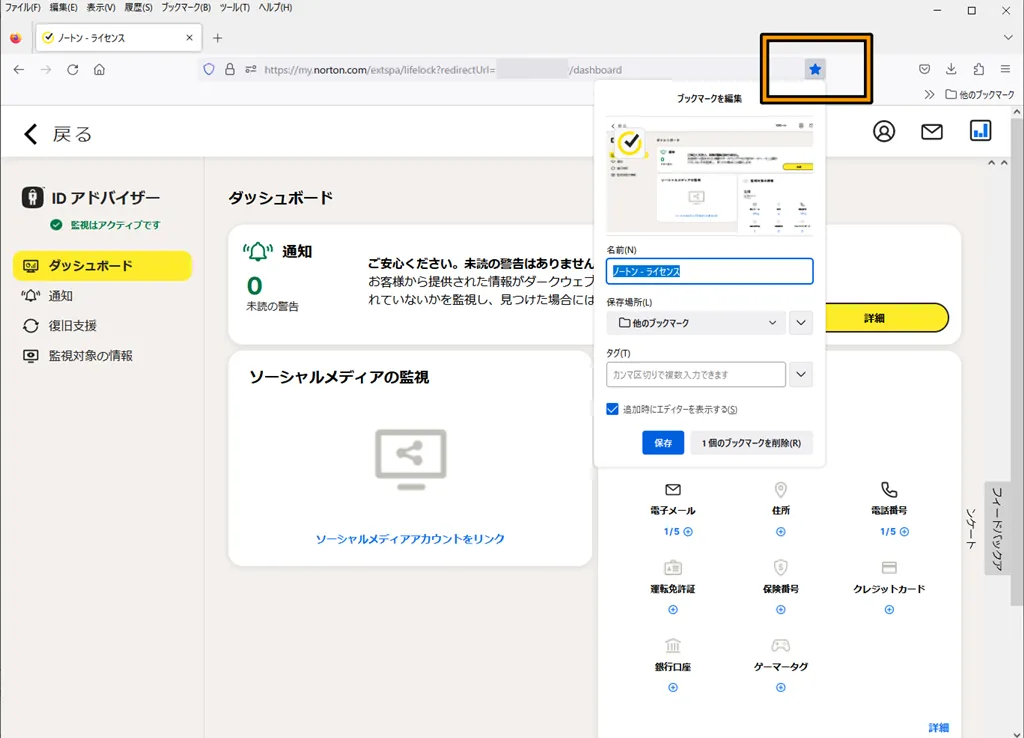
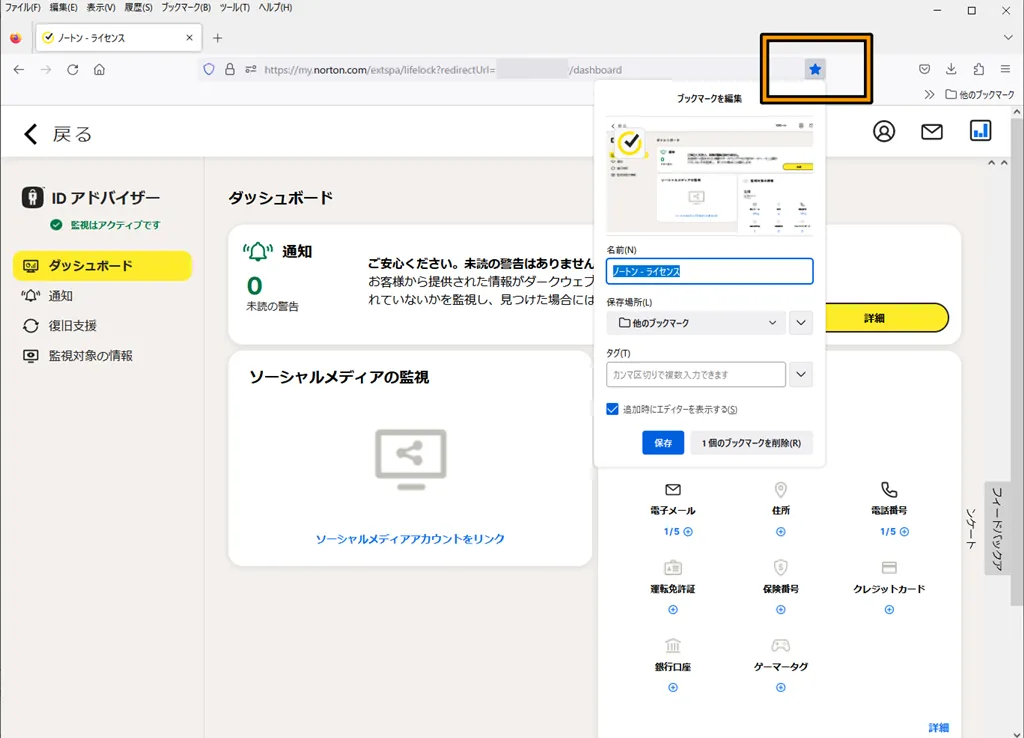
ノートンIDアドバイザーをスマホで使用する
ノートンIDアドバイザーの専用アプリが「iPhone」「Android」ともに提供されています。
アプリは次の用途で利用できます。
- 監視対象情報の流出通知
- 監視する個人情報の確認
- 監視する個人情報の追加
- 流出時の復旧支援サポート
常に手元にあるスマホの方が、流出検知に気づきやすいので導入することをオススメします。
スマホにアプリをインストールしたら、あとはサインインするだけです!
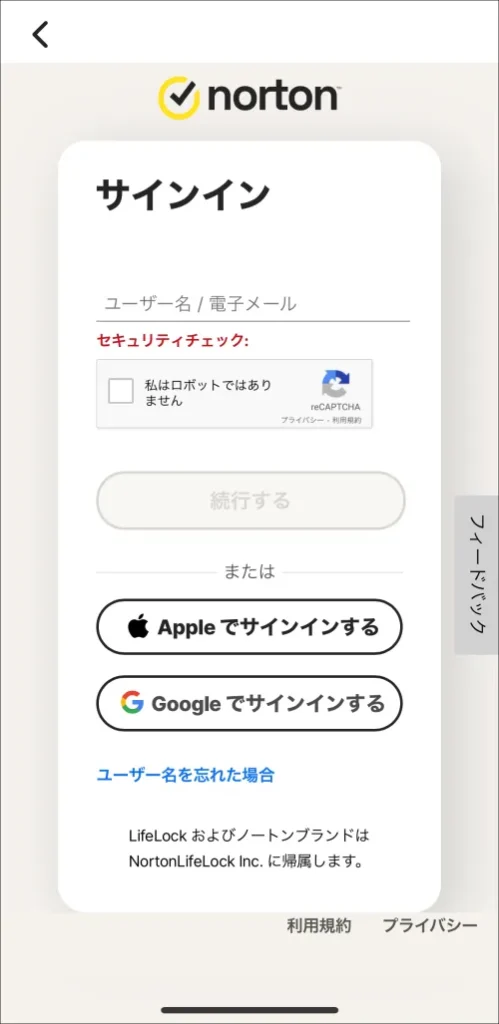
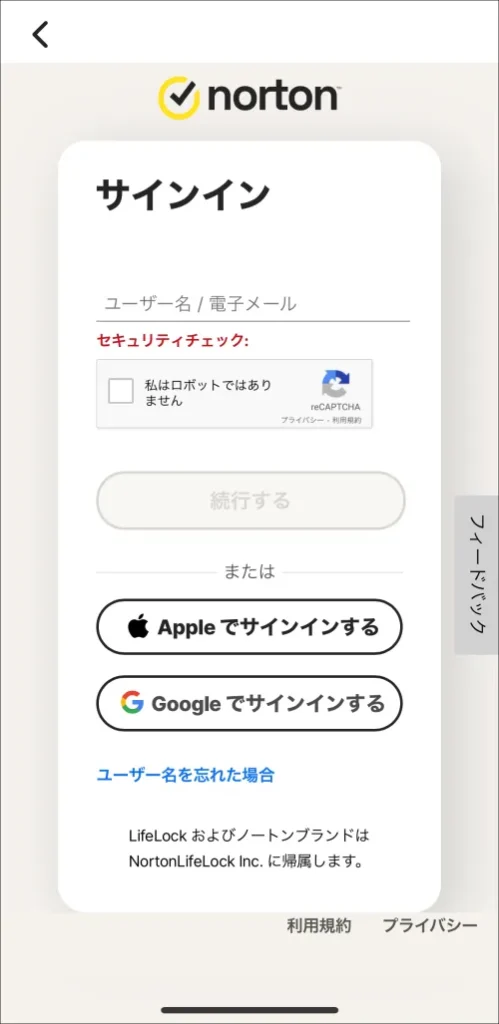
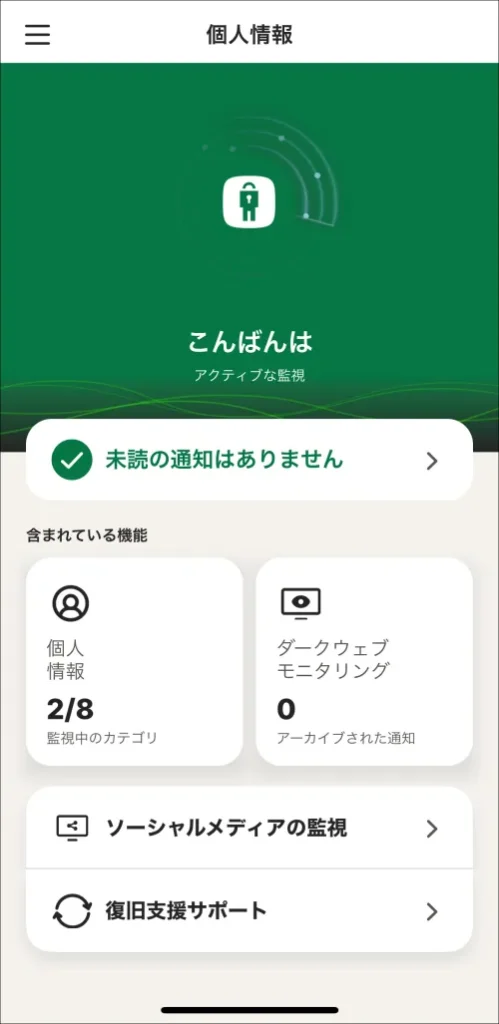
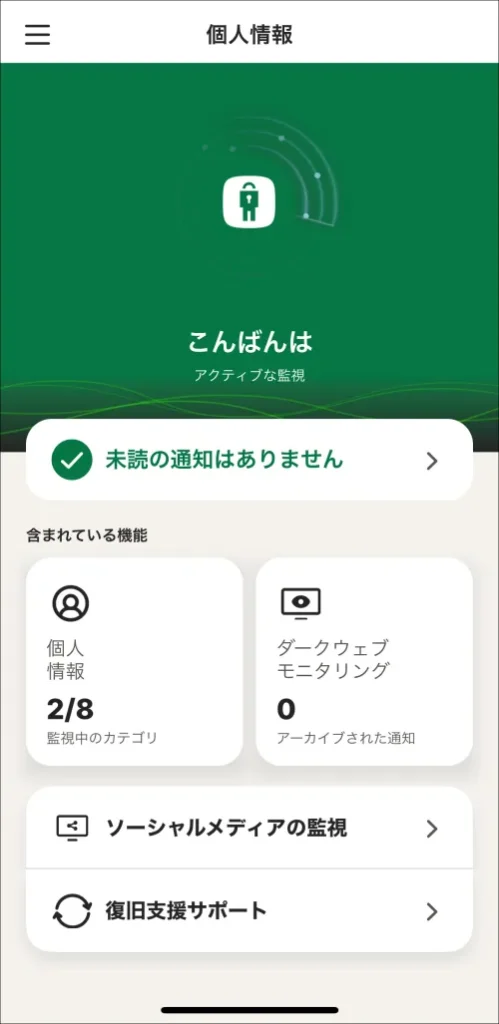
ノートンアカウントの2要素認証を有効にする(必須)
「ノートンIDアドバイザー」を利用する際は、「個人情報」を入力することになります。
そのため、ノートンアカウント自体に不正アクセスされたら話になりませんよね…。



登録した情報が覗き放題に!!
「2要素認証」の設定は必須となります。
ノートンアカウントにログインする際、「電子メールアドレス」「パスワード」に加えてもう一つ認証情報を追加します。
ノートンの「2要素認証」は以下の手順で有効にできます。
ログインフォームが表示される場合は、ログインしてください。


ここではモバイル認証アプリを選択しています。
「FIDOセキュリティキー」はGoogle Chromeブラウザが別途必要になります。
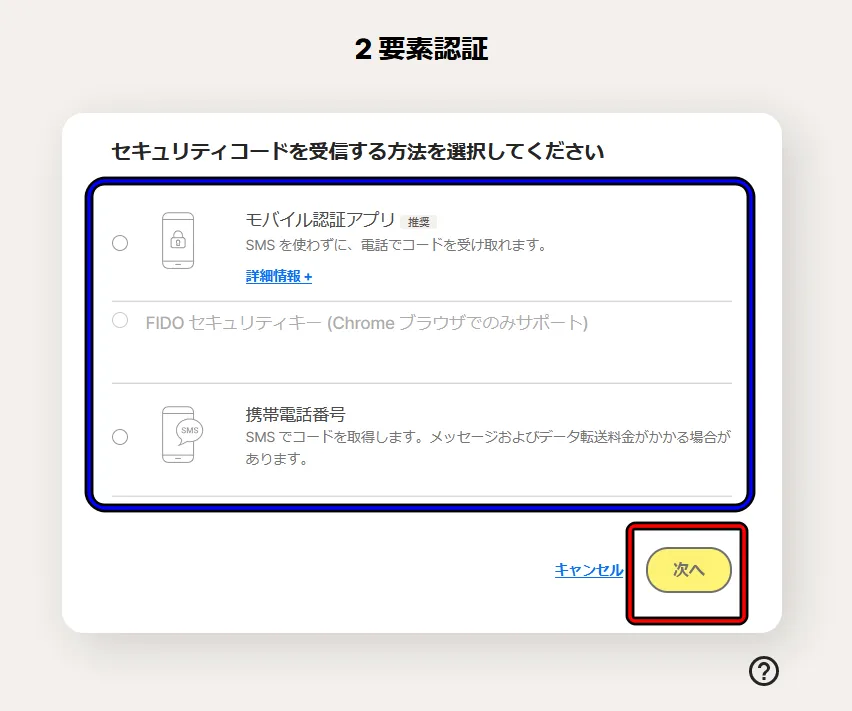
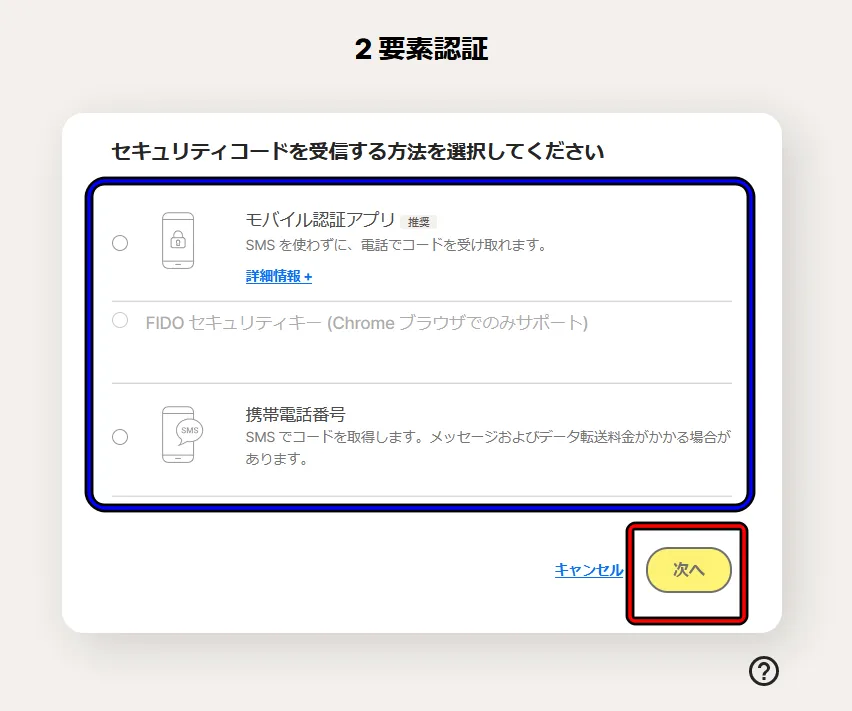
モバイル認証で2要素認証する場合は「Google Authenticator」「Duo Mobile」「Microsoft Authenticator」などの認証アプリが別途必要になります。
今回は「Google Authenticator」を利用します。
スマホアプリ「Google Authenticator」を起動して、QRコード読み取りカメラを起動してください。
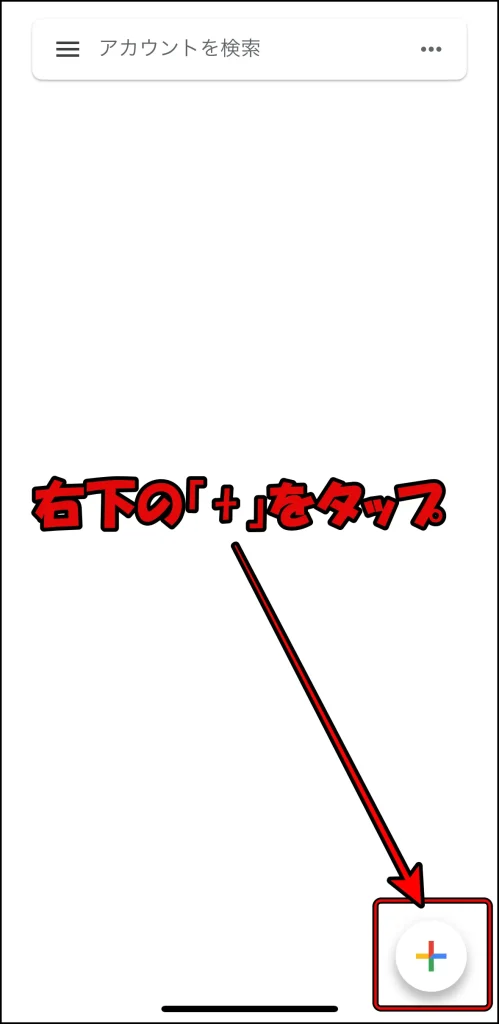
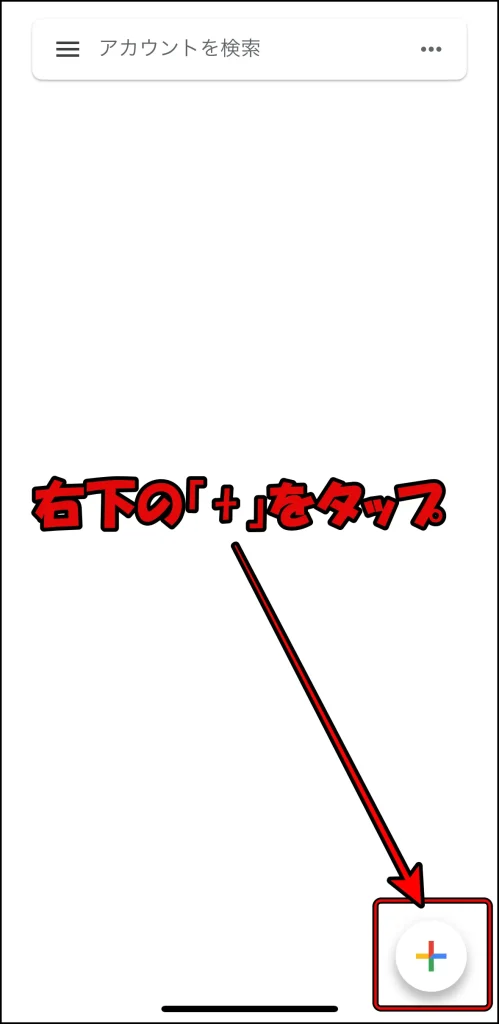
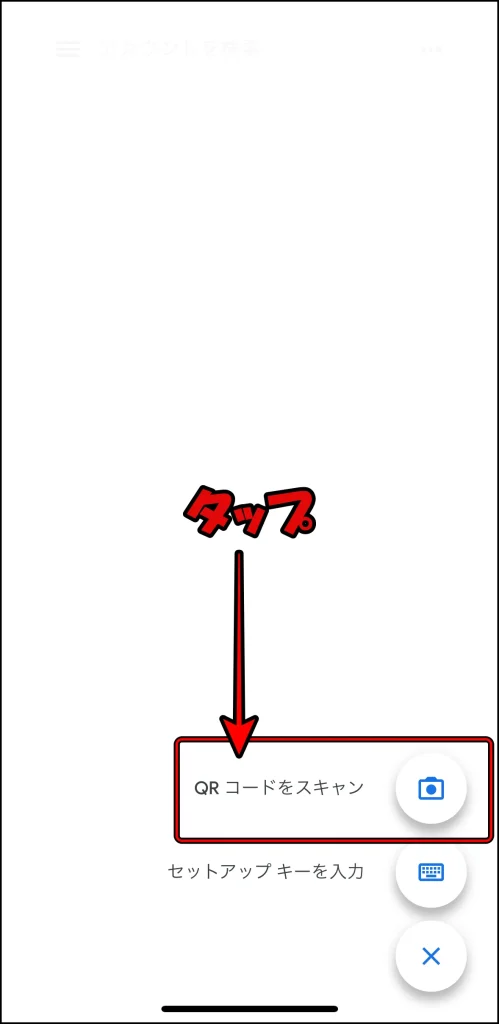
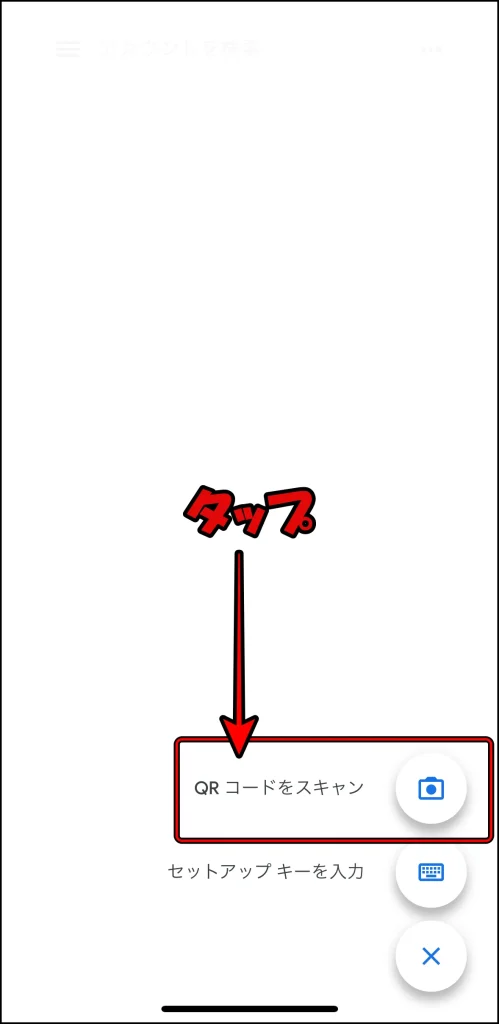
カメラを起動したら、画面上のQRコードを読み取ります。
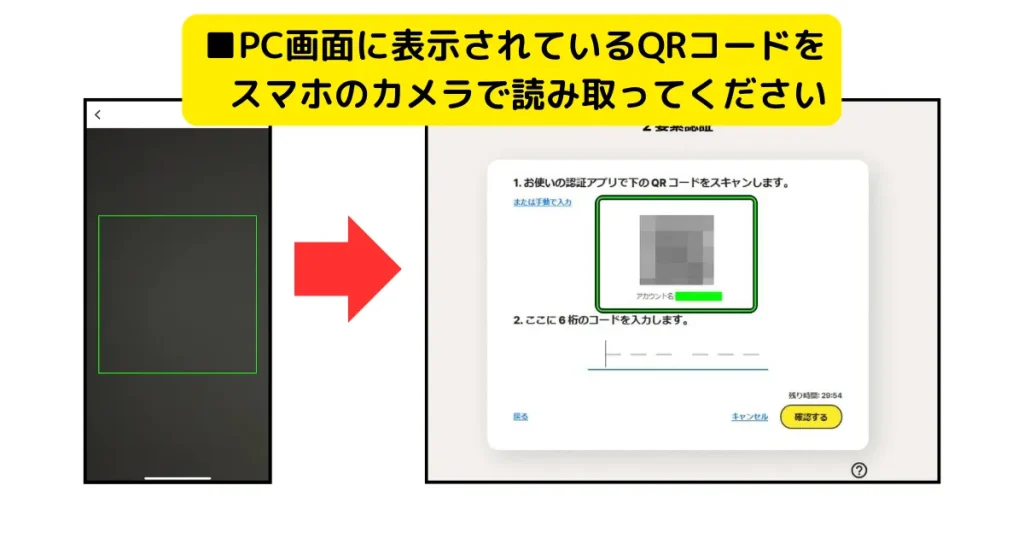
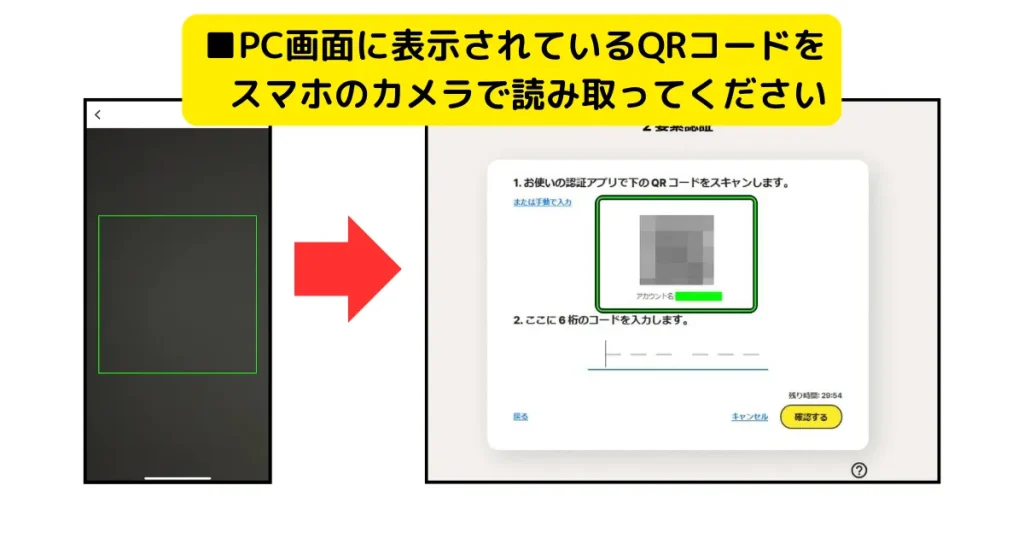
Google Authenticatorに「NortonLifeLock」が追加されます。
6桁のコードが表示されているので入力してください。
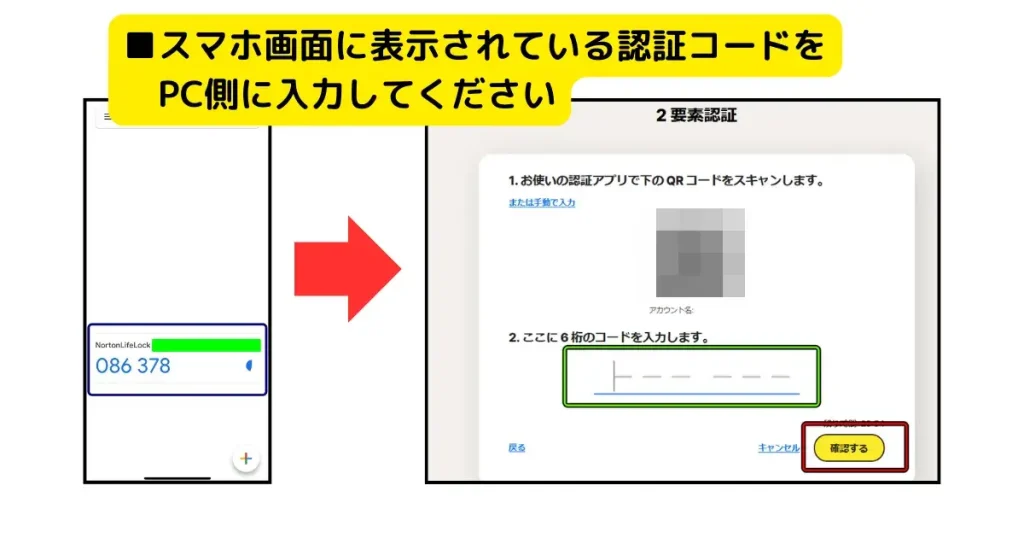
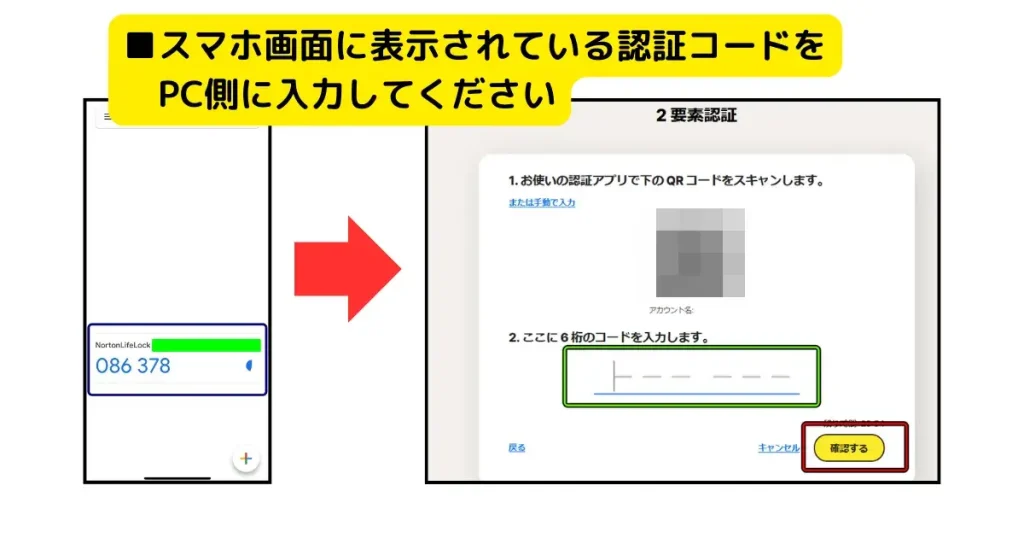
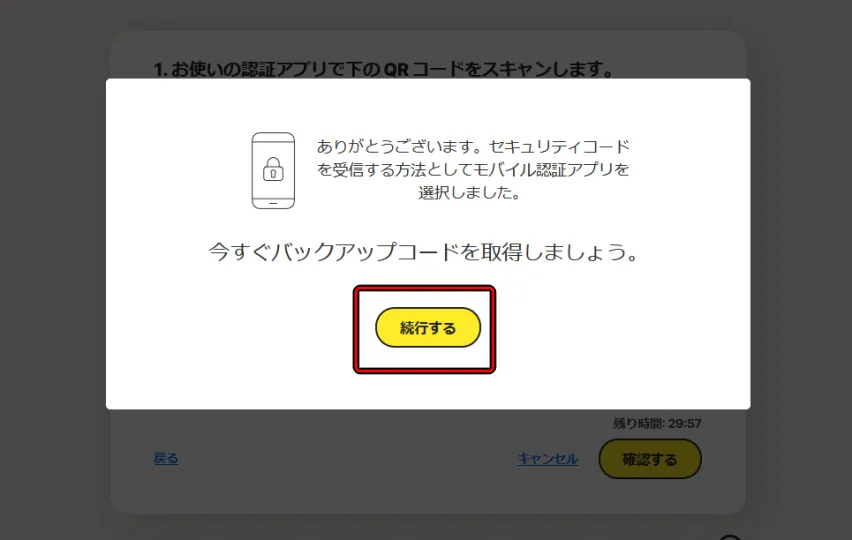
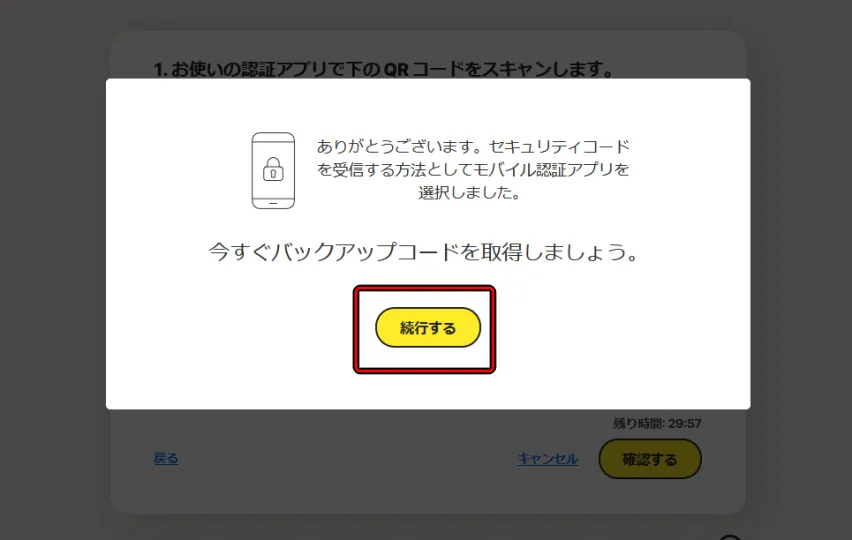
バックアップコードはセキュリティコードを受信できない場合の緊急時に使用します。
例:スマホを紛失 等
メモか印刷のどちらかで保管してください。
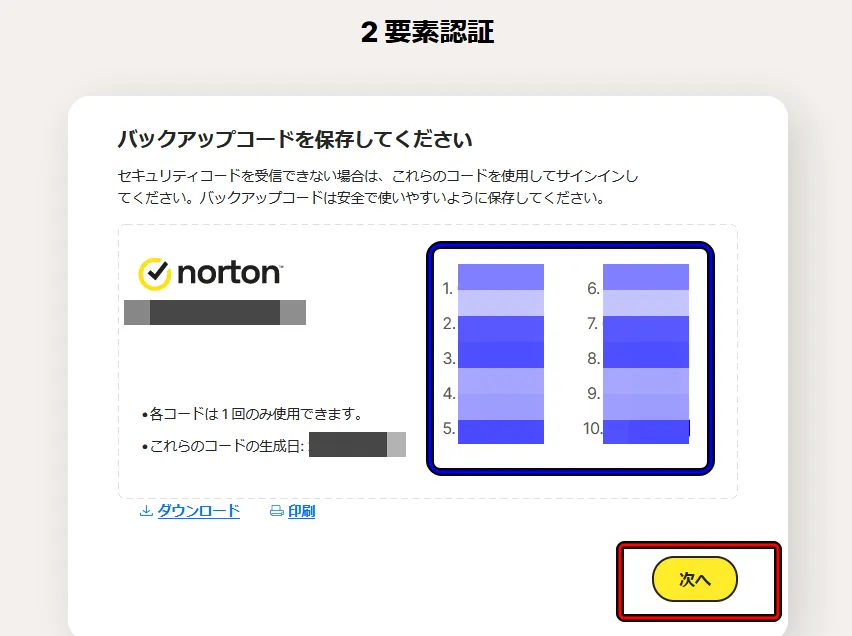
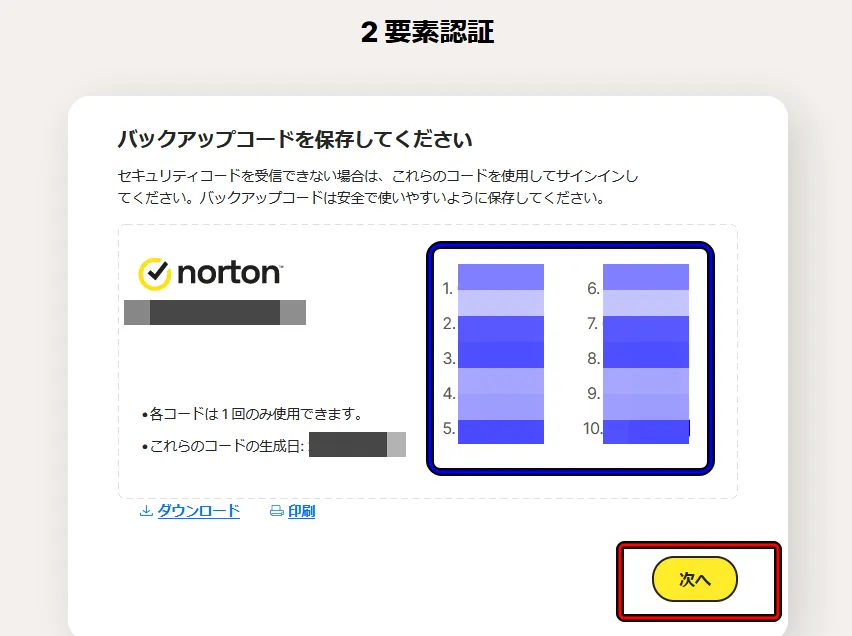
「このデバイスを信頼する」にチェックを入れた場合、2要素認証をスキップできます。
ただ「いつ」「だれが」端末に触れるかは分からないため、チェックを入れるのはおすすめしません。
デバイスの盗難に遭った場合、元も子もありません…
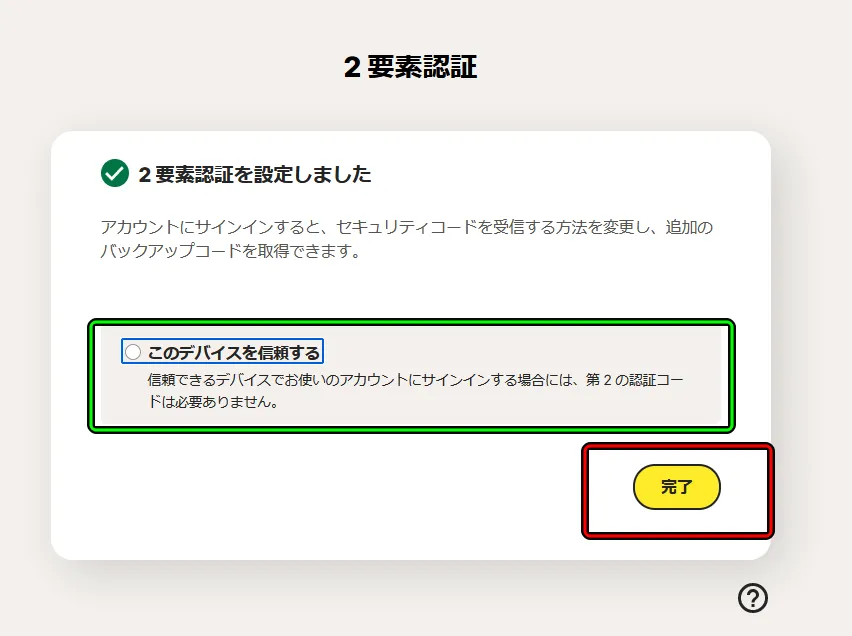
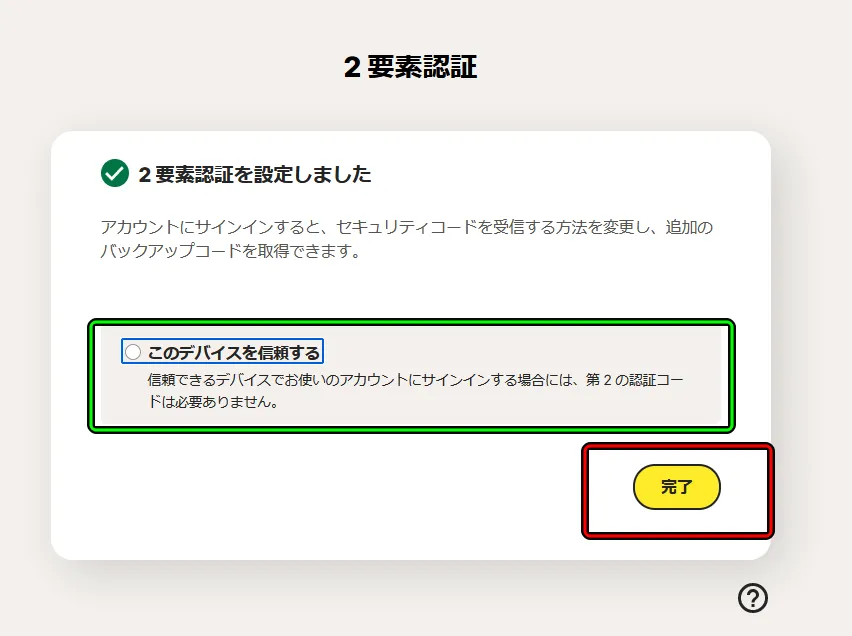
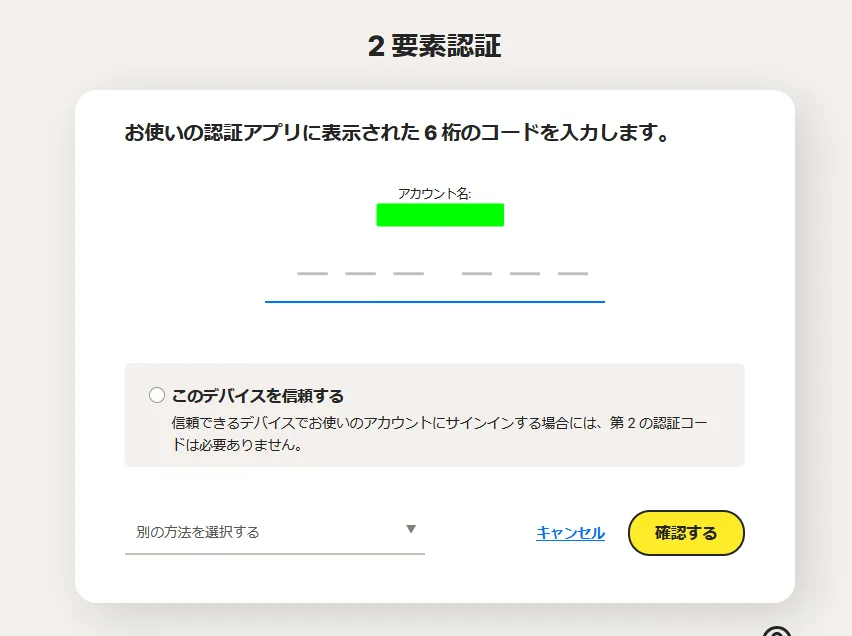
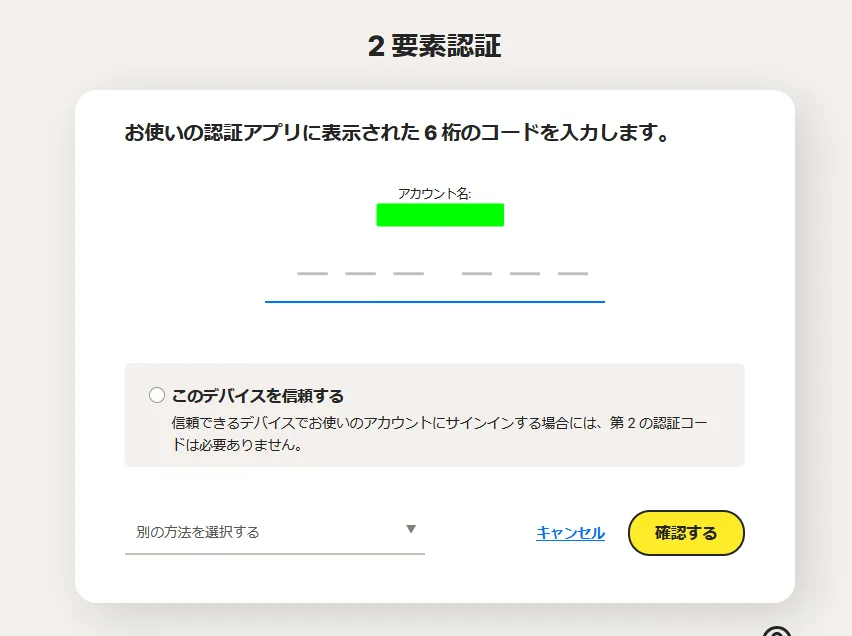
以上の操作で「2要素認証」の設定が完了します。
まとめ
キャッシュレス化が加速し、「クレジットカード情報」などの個人情報を登録する機会が増えています。
ネット犯罪に巻き込まれないためにも自衛手段を用意しておくことは大切です。
ノートンIDアドバイザーを導入して、ダークウェブ モニタリング機能を有効にすれば安心感が高まります
ノートンIDアドバイザーは「ダークウェブ」だけではなく、「サーフェイス(表層)ウェブ」「ディープ(深層)ウェブ」も監視しているので心強いです。
万が一、流出してしまった時も「初動」が早ければ早いほど被害を防ぎやすくなります。
補足として、「ノートン IDアドバイザー」は個人情報流出の監視ソフトであり、流出を抑止するわけではありません。
もし、これからウイルス対策ソフトの導入を検討しているのであれば「ZERO スーパーセキュリティ」がおすすめです。
高い防御力+更新料0円で使い続けられるからです。


セキュリティ対策を万全にしたうえで、ネットの海に溺れず上手く泳いでいきましょう!
参考になれば幸いです。
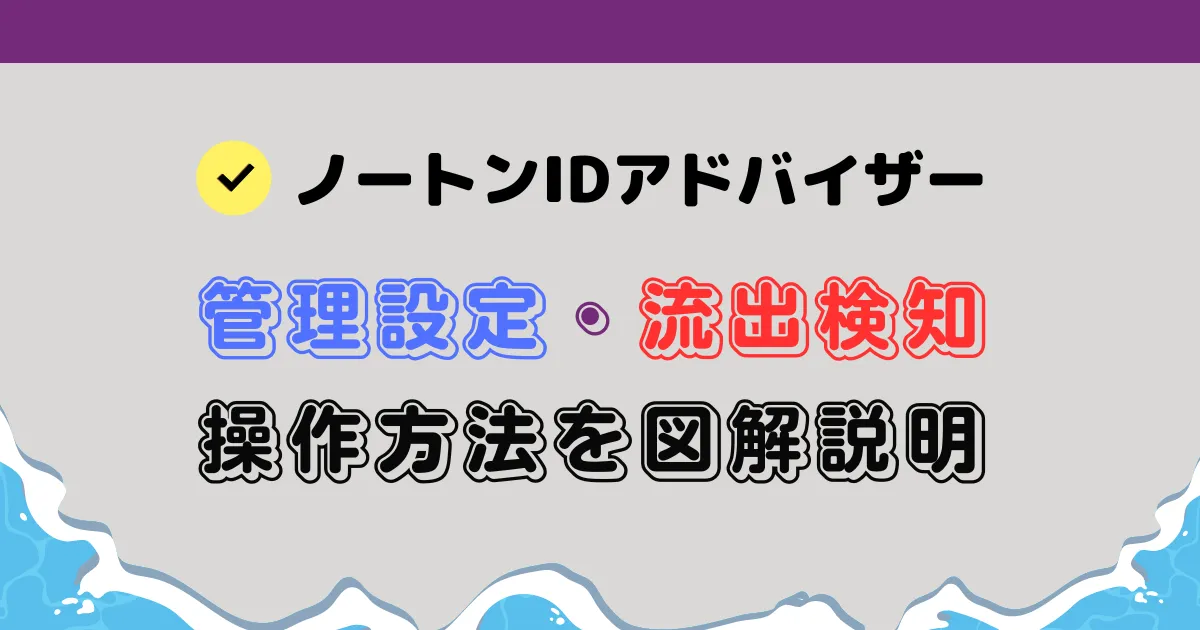
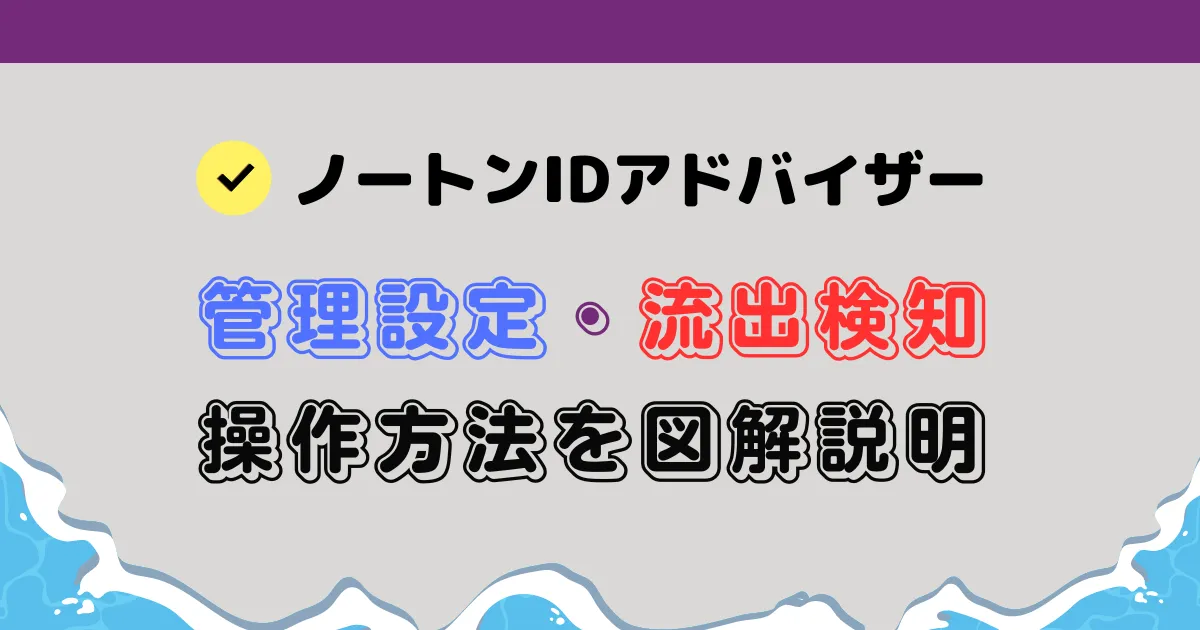







コメント